Page 1
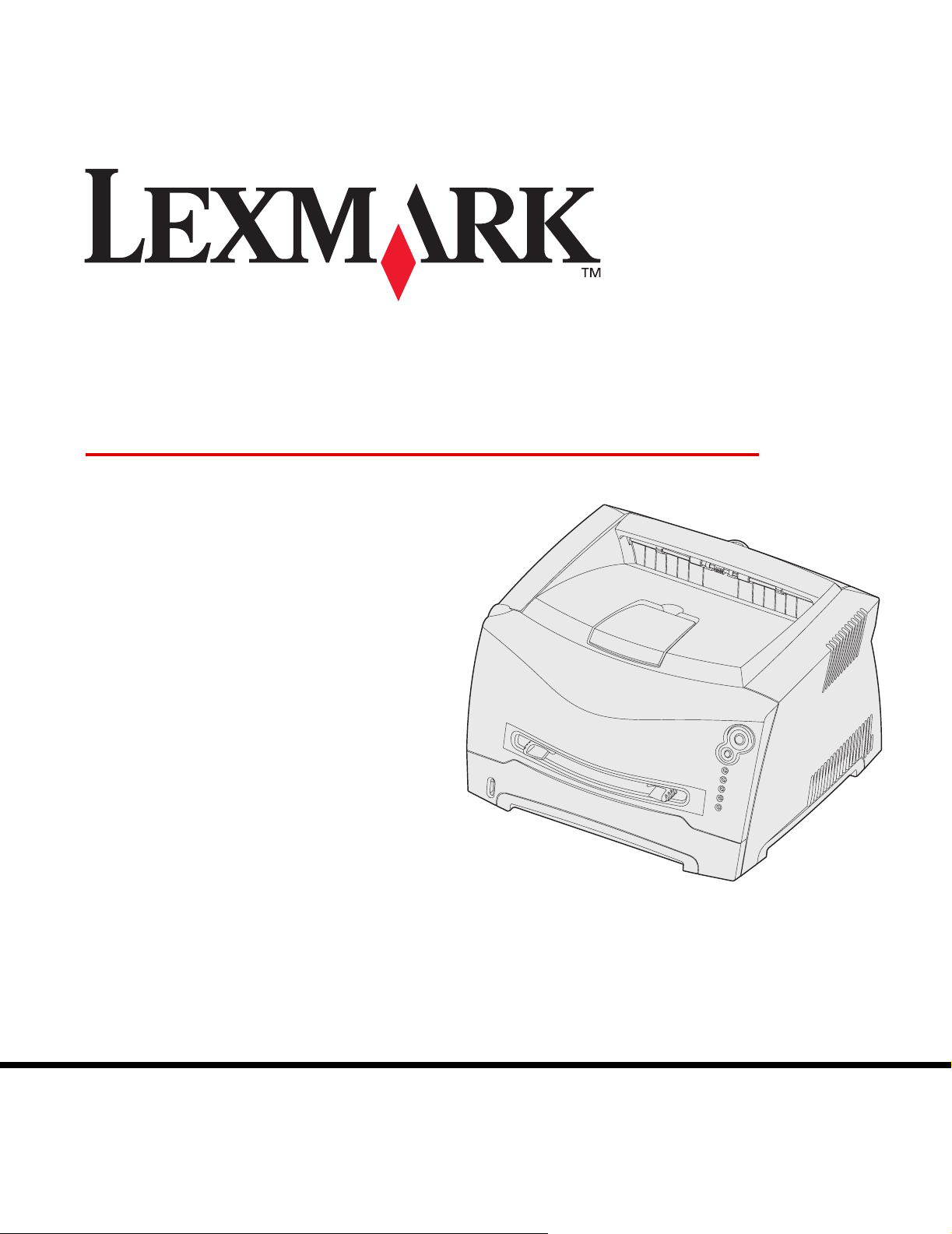
E230, E232, E330, E332n
用户参考手册
2003 年 11 月
Lexmark 和带钻石图案的 Lexmark 是 Lexmark International,Inc. 的商标,
在美国和 / 或其它国家注册。
© 2003 Lexmark International,Inc. 保留所有权利。
740 West New Circle Road
Lexington,Kentucky 40550
www.lexmark.com
Page 2
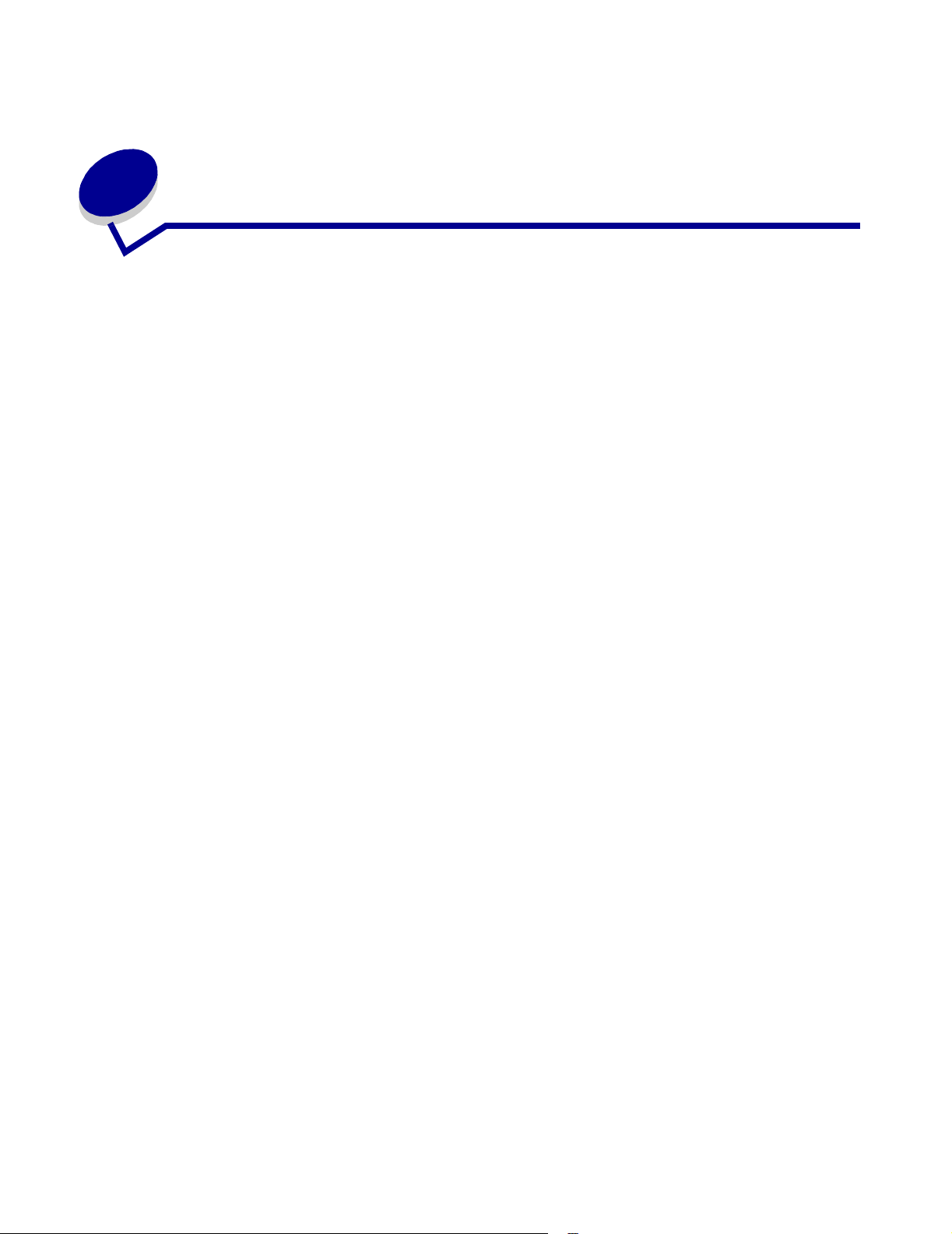
目录
注意事项 ................................................................................... 6
版本注意事项 ....................................................................................... 6
商标...................................................................................................... 6
许可注意事项 ....................................................................................... 7
安全信息............................................................................................... 7
激光注意事项 ....................................................................................... 7
英国 1984 电信法案.............................................................................. 7
常用语 .................................................................................................. 7
电子辐射注意事项 ................................................................................ 7
打印机能源消耗.................................................................................... 9
第 1 章: 打印机概述 ........................................................... 10
第 2 章: 打印介质任务和提示 ............................................. 12
可以加载什么类型的打印介质?......................................................... 13
在打印机什么位置加载打印介质? ..................................................... 14
选择正确打印介质的提示 ................................................................... 15
纸张 .................................................................................................................... 15
预打印表格和信签 ............................................................................................... 15
透明胶片 ............................................................................................................. 15
信封 .................................................................................................................... 16
标签 .................................................................................................................... 16
卡片纸 ................................................................................................................. 17
保存打印介质和消耗品的提示 ............................................................ 17
保存纸张 ............................................................................................................. 17
保存消耗品 ......................................................................................................... 17
避免卡纸的提示.................................................................................. 18
如何加载 250 页和 550 页进纸匣 ....................................................... 19
为标准法律用纸或对开纸尺寸的纸张延长进纸匣 ................................................ 22
如何加载手动进纸器........................................................................... 23
目录
2
Page 3

如何使用后部出口 .............................................................................. 23
如何清除卡纸 ..................................................................................... 24
第 3 章: 打印任务 ............................................................... 28
如何手动送入打印作业 ....................................................................... 29
如何在纸张的两个面上打印 (手动双面打印)................................... 30
如何在一页上打印多个页面图象 (缩排并印)................................... 32
如何打印小册子.................................................................................. 34
如何打印海报 ..................................................................................... 35
如何打印信签 ..................................................................................... 36
如何使用背景画面或水印打印 ............................................................ 36
使用背景画面 ...................................................................................................... 37
使用水印 ............................................................................................................. 37
如何取消打印作业 .............................................................................. 37
从打印机操作面板 .............................................................................................. 38
从 Windows 计算机 ............................................................................................. 38
从 Macintosh 计算机 ........................................................................................... 38
第 4 章: 如何安装选件........................................................ 39
如何进入系统板.................................................................................. 40
如何重新安装系统板盖板 .................................................................................... 43
如何添加内存卡.................................................................................. 44
如何添加闪烁存储器卡 ....................................................................... 45
如何安装 550 页进纸器 ...................................................................... 46
如何让打印机驱动程序认可已安装的选件 .......................................... 47
第 5 章: 使用操作面板........................................................ 49
操作面板概述 ..................................................................................... 50
理解操作面板指示灯........................................................................... 51
二级错误 ............................................................................................................. 53
操作面板代码 ..................................................................................... 56
一级代码 ............................................................................................................. 56
二级错误代码 ...................................................................................................... 68
第 6 章: 理解打印机配置菜单 ............................................. 82
打印打印机设置配置页 ....................................................................... 82
配置菜单概述 ..................................................................................... 83
目录
3
Page 4
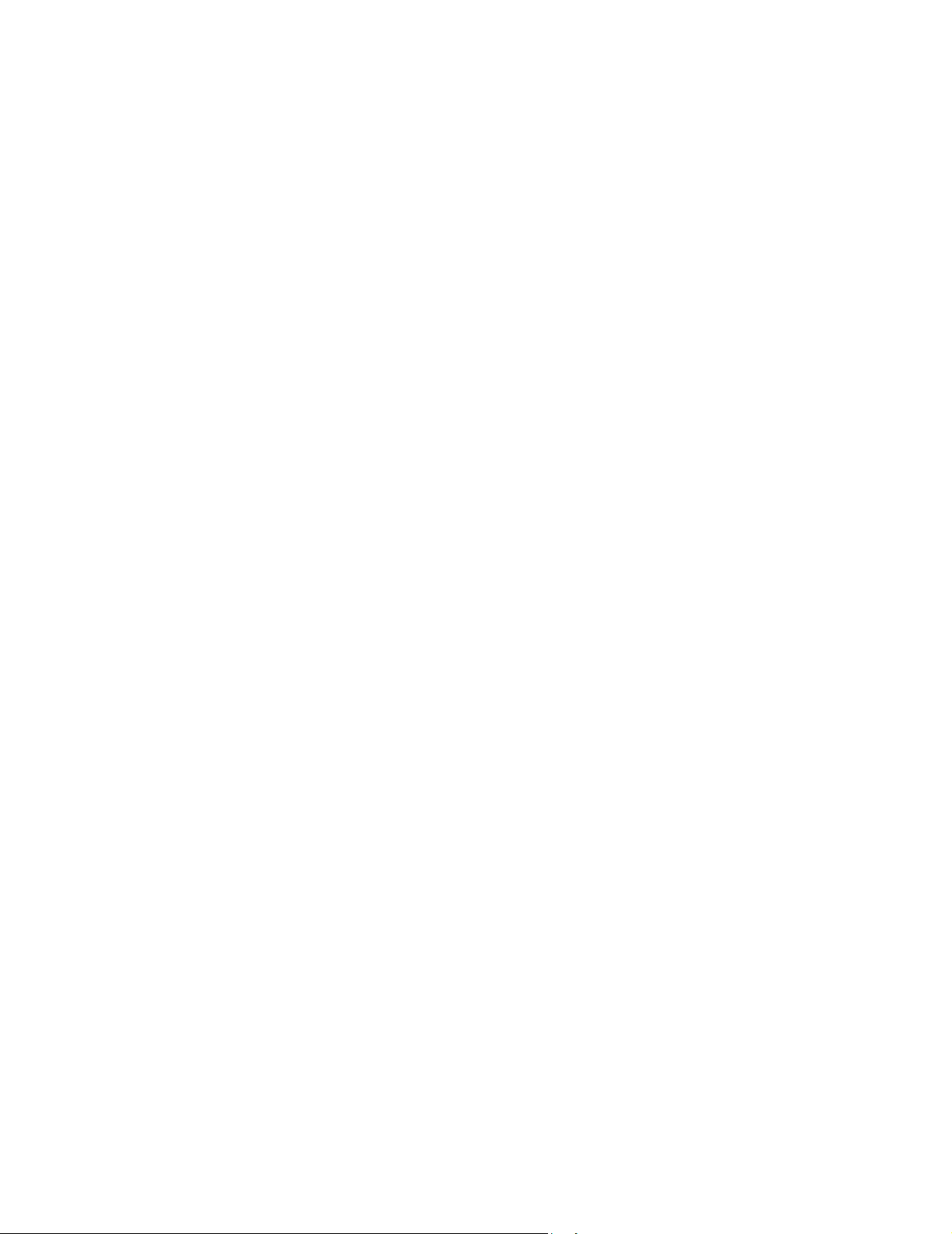
网络菜单 ............................................................................................................. 84
并口菜单 ............................................................................................................. 85
设置菜单 ............................................................................................................. 85
USB 菜单 ............................................................................................................ 86
实用程序菜单 ...................................................................................................... 86
第 7 章: 软件和网络任务 .................................................... 87
如何为本地打印安装驱动程序 ............................................................ 88
Windows ............................................................................................................. 88
Macintosh ........................................................................................................... 90
UNIX/Linux ......................................................................................................... 92
如何打印菜单设置页和网络设置页 ..................................................... 93
如何打印测试页.................................................................................. 93
Windows ............................................................................................................. 93
Macintosh ........................................................................................................... 93
如何配置 TCP/IP ................................................................................ 94
分配打印机 IP 地址 ............................................................................................. 94
检验 IP 设置 ........................................................................................................ 94
如何为网络打印设置打印机................................................................ 95
Windows ............................................................................................................. 95
Macintosh ........................................................................................................... 99
UNIX/Linux ....................................................................................................... 101
NetWare ........................................................................................................... 101
使用打印机常驻 Web 页 ................................................................... 101
使用本地打印机设置实用程序 .......................................................... 102
第 8 章: 消耗品信息 ......................................................... 103
我需要什么样的消耗品以及如何定购?............................................ 104
保存消耗品 ....................................................................................................... 104
如何节省消耗品................................................................................ 104
如何知道何时需要新的消耗品 .......................................................... 105
检查鼓粉和光电辊水平 ..................................................................................... 105
认识操作面板指示灯序列 .................................................................................. 106
如何更换鼓粉盒................................................................................ 107
Lexmark 返回程序............................................................................ 109
再填充鼓粉盒注意事项 ..................................................................................... 110
再循环 Lexmark 产品 ....................................................................... 110
如何更换光电辊工具包 ..................................................................... 111
目录
4
Page 5
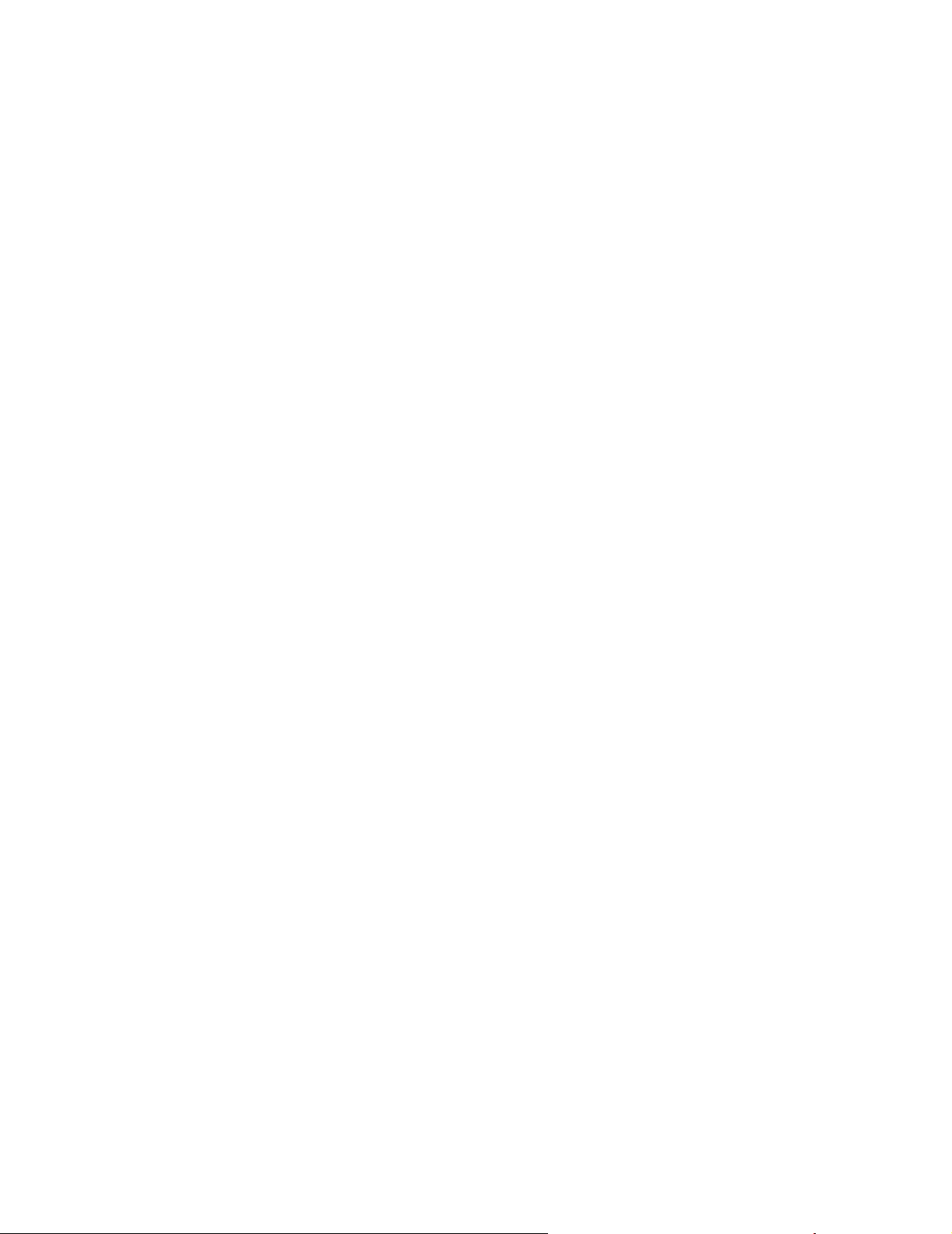
第 9 章: 疑难解答 ............................................................. 114
常见问题........................................................................................... 115
打印质量问题 ................................................................................... 117
如何清洁打印头镜片 ......................................................................................... 121
索引 ...................................................................................... 124
目录
5
Page 6
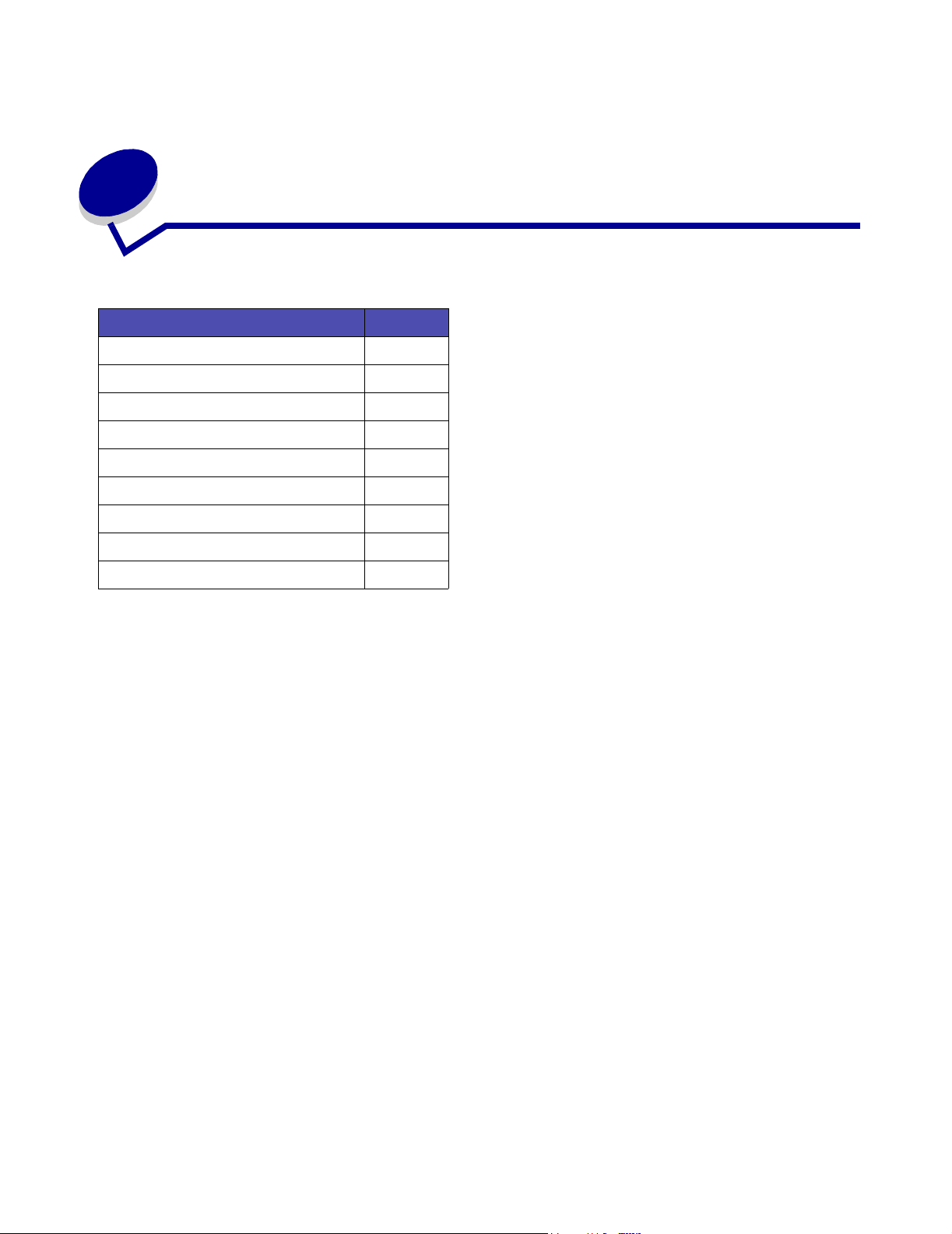
注意事项
章节 页码
版本注意事项
商标
许可注意事项
安全信息
激光注意事项
英国 1984 电信法案
常用语
电子辐射注意事项
打印机能源消耗
6
6
7
7
7
7
7
7
9
版本注意事项
版本:2003 年 11 月
以下段落对这些规定与当地法律不一致的国家不适用:
LEXMARK INTERNATIONAL, INC. 提供此手册但不承诺任何
明确或是隐含的担保,包括但不仅限于商业方面或作为某种特
殊用途的隐含担保。有的国家不允许在某些交易中拒绝提供明
确或隐含的担保,因此,此声明不一定适合您。
本手册中可能存在技术错误或印刷错误。其中的信息会定期作
出更改;这些更改的内容将增加到以后的版本中。所描述的产
品或程序也会被随时作出改进或更改。
关于本手册的意见可以寄到 Lexmark International, Inc.,
Department F95/032-2, 740 West New Circle Road, Lexington,
Kentucky 40550, U.S.A.。在英国或爱尔兰,可寄到 Lexmark
International Ltd., Marketing and Services Department, Westhorpe
House, Westhorpe, Marlow Bucks SL7 3RQ。 Lexmark 会以它认为
合适的,不会让您承担任何义务的方式使用或分类您所提供的
信息。您可以通过拨打免费电话 1-800-553-9727 购买与本产品
有关的其它手册。在英国和爱尔兰,请拨打 +44 (0)8704 440
044。在其它国家,请与当地的销售商联系。
本手册中对产品,程序或服务的引用并不暗示着制造商打算使
这些在它有业务的国家中都有供应。任何对产品,程序或服务
方面的引用并不表明或暗示只可以使用该产品,程序或服务。
任何功能相同的产品,程序和服务只要不侵犯现有的知识产
权,都可以替代使用。与其它产品,程序或服务联合操作的评
估和检验,除了那些由制造商明确指定的以外,其它都由用户
负责。
© 2003 Lexmark International, Inc.
保留所有权利。
美国政府的权利
根据本协议提供的此软件和任何附带的文档都是专门为私人用
途开发的商用计算机软件和文档。
商标
Lexmark 和带钻石图案的Lexmark 是 Lexmark International, Inc.的
商标,在美国和 / 或其它国家注册。
PictureGrade 是 Lexmark International, Inc 的商标。
®
PCL
是 Hewlett-Packard 公司的注册商标。 PCL 是
Hewlett-Packard 公司的打印机命令 (语言)和函数集合名称,
包括在其打印机产品中。本打印机设计为与 PCL 语言兼容。这
就是说,打印机能够识别在不同应用程序中使用的 PCL 命令,
并且打印机仿真相应于命令的功能。
®
PostScript
3 是 Adobe Systems 公司的打印机命令 (语言)和函数集合名
称,包括在其软件产品中。本打印机设计为与 PostScript 3 语言
兼容。这就是说,打印机能够识别在不同应用程序中使用的
PostScript 3 命令,并且打印机仿真相应于命令的功能。
与兼容性有关的详细资料包括在 Technical Reference
手册)
其它商标的所有权属于它们各自的所有者。
是Adobe Systems Incorporated的注册商标。 PostScript
(技术参考
中。
注意事项
6
Page 7
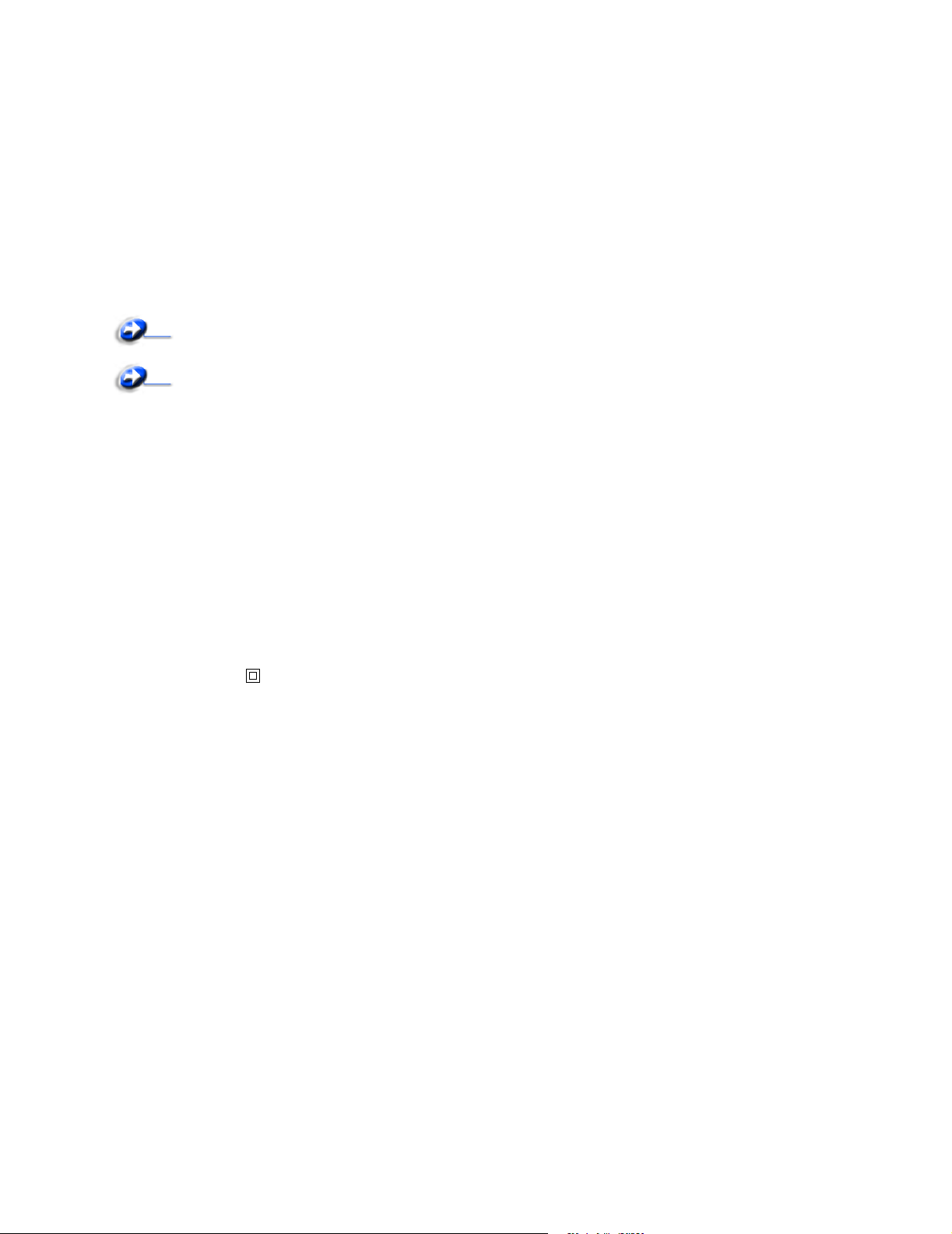
许可注意事项
打印机常驻软件包括:
• Lexmark 开发和版权所有的软件
• 得到 GNU General Public License 第 2 版及 GNU Lesser
General Public License 第 2.1 版的规定许可的Lexmark 修改
软件
• 经 BSD 及担保声明许可的软件
单击想要查阅的文档的标题:
BSD License and Warranty statements
GNU General Public License
Lexmark 修改的 GNU 许可软件是免费软件;在上述许可协议允
许的条件下,您可以重新分配和 / 或修改该软件。这些许可协
议不授予您对于该打印机中 Lexmark 版权所有的软件的任何权
利。
因为 Lexmark 修改基于的 GNU 许可软件是明确无担保提供的,
所以使用 Lexmark 修改的版本也同样不提供担保。详情请参阅
引用的许可协议中关于不承诺担保的信息。
要获得 Lexmark 修改的 GNU 许可软件的源代码文件,请启动
打印机附带的驱动程序 CD,并单击联系 Lexmark。
激光注意事项
本打印机在美国认证合乎 DHHS 21 CFR Subchapter J 对分类 I
(1)激光产品的标准,而在其他地区则被认证是合乎 IEC
60825-1 的分类 I 激光产品。
一般认为分类 I 激光产品不具有危险性。本打印机内部含有分
类 IIIb (3b)的激光,在操作过程中会产生 5 毫瓦含砷化镓的
微量激光,其波长范围在 770-795nm 之间。本激光系统及打印
机的设计,在一般操作、使用者维护或规定内的维修情况下,
不会使人体接触分类 I 以上等级的 辐射。
英国
该设备通过了间接连接到英国公众电信系统的许可号为 NS/G/
1234/J/100003 的批准。
1984
电信法案
常用语
注意: 注意指出可能对您有帮助的事件和操作。
切记: 切记指出可能伤害您的事件和操作。
警告: 警告指出可能损坏您的产品硬件或软件的事件和操作。
安全信息
• 如果您的产品没有 符号,所接的电源插座必须要有
适当的接地处理。
切记:在雷雨天气时,不要设置本产品,带电连接或使
用电缆连接,例如电源线或电话线。
• 电源线所连接的电源插座与产品的距离不可太远,并且
要符合使用方便的原则。
• 有关维护或修理方面的细节,除了参考操作说明书以外,
还可以与专业服务人员联系。
• 本产品使用特定的 Lexmark 元件,并按照严格的世界安全
标准来设计、测试及验证。有些零件的安全功能特征可
能不一定很明显,对于更换其他厂家零件所造成的不良
后果, Lexmark 概不负责。
• 本产品使用了激光装置。
切记:使用本文档中未曾提到的控制、调整或操作方式,
可能会产生危险性的辐射。
• 本产品在打印过程中会使打印介质的温度上升,而温度
上升可能会导致打印介质产生释出物,请阅读并理解操
作说明书中有关正确选择打印介质的章节,以避免产生
有害释出物。
电子辐射注意事项
联邦通信委员会 (FCC)指引陈述
Lexmark E230,机器类型为 4505-100, Lexmark E232,机器类
型为 4505-200, Lexmark E330,机器类型为 4505-300 以及
Lexmark E332n,机 器类型为 4505-310,经过测试论证符合 B 级
数字设备的限定,遵照 FCC 规则的第 15 部分。操作受制于以
下两个条件:(1)该设备不会引起有害干扰,( 2)该设备必须
接受任何收到的干扰,包括可能引起意外操作的干扰。
FCC 的 B 级限制提供合理的设计保护范围,避免在居家环境中
产生有害干扰。该设备产生,使用并能够辐射无线电频率的能
量,而且如果不按说明手册安装和使用,会造成对无线电通信
的有害干扰。但是,不保证在特定的安装中将不产生干扰。如
果能够通过将设备关上然后打开来确定该设备对广播或电视接
收的有害干扰,鼓励用户尝试通过以下一个或多个措施纠正干
扰:
注意事项
7
Page 8
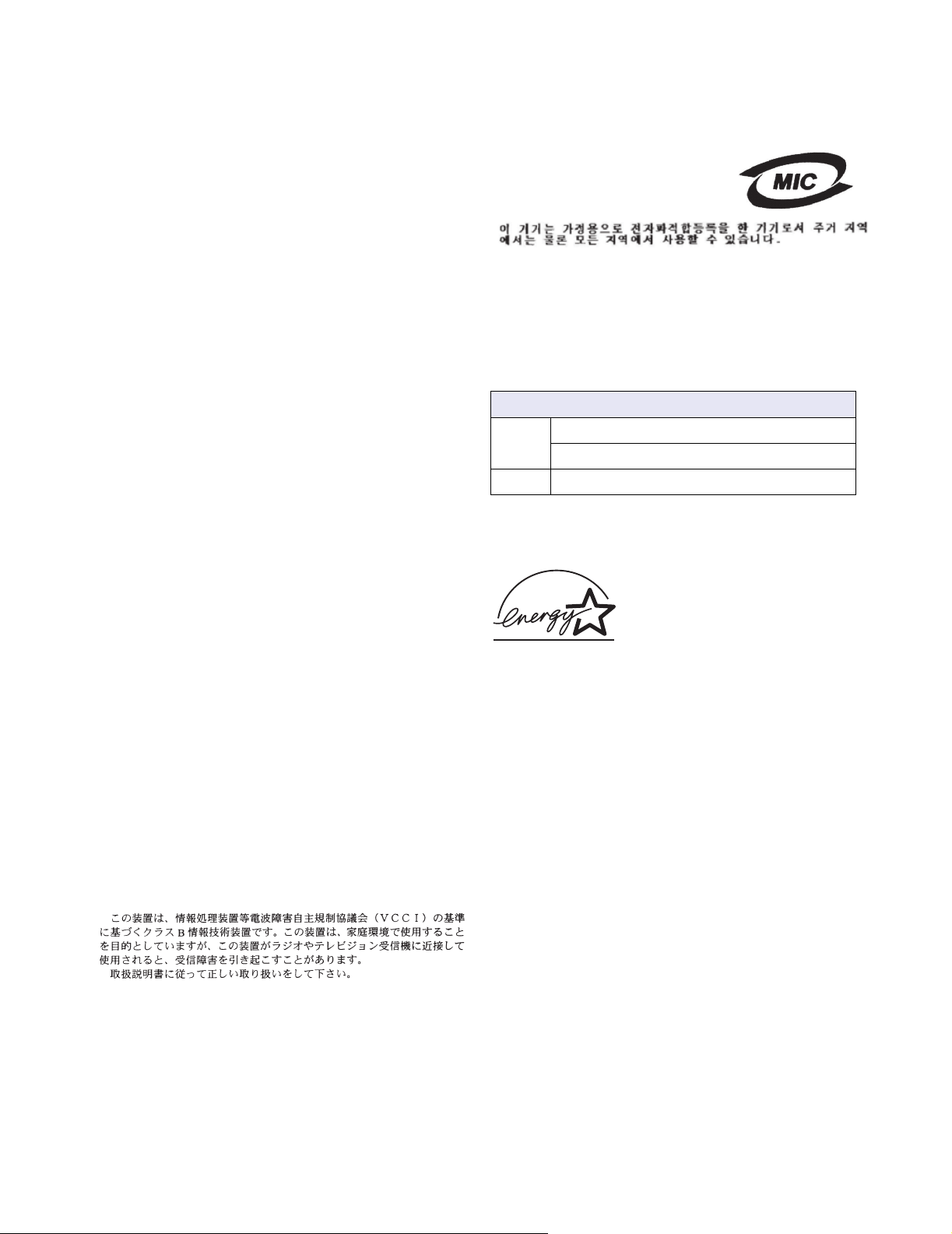
• 将接收天线重新定向或定位。
• 在设备和接收机之间增加隔离。
• 将设备连接到与接收机所连接的电路不同的插座上。
• 咨询您的供货商或服务代表以得到其它建议。
厂家不承担任何由于使用非推荐电缆或对该设备未经同意的修
改或调整而造成的广播或电视干扰。未经授权的修改或调整会
取消用户操作该设备的权利。
注意: 要保证遵循 B 级计算机设备电磁干扰的 FCC 规则,应
使用正确屏蔽和接地的电缆,例如 Lexmark 部件号为 1329605
的并口电缆或部件号为 12A2405 的 USB 电缆。使用没有正确
屏蔽和接地的替代电缆会违背 FCC 规则。
关于该遵照信息声明的任何问题,请寄至:
Director of Lexmark Technology & Services
Lexmark International, Inc.
740 West New Circle Road
Lexington, KY 40550
(859) 232-3000
加拿大工业指引
该 B 级数字仪器符合加拿大干扰产生设备规范的所有要求。
Korean MIC statement
如果您的产品在调节标签上有下列符
号:
下列声明可应用于您的产品。
本装置已作为家用产品经 EMC 注册。它可被用于任何区域,
包括住宅区。
噪音水平
下列测量按照 ISO 7779 以及与 ISO 9296 一致的报告进行。
1 米平均声强, dBA
51— 机器类型 4505-100, 4505-200, 4546-xxx
打印时
空闲时
52— 机器类型 4505-300, 4505-310, 4547-xxx
30
能源之星
Avis de conformité aux normes de l’industrie
du Canada
Cet appareil numérique de la classe B respecte toutes les exigences du
Règlement sur le matériel brouilleur du Canada.
欧洲共同体 (EC)指引
该产品遵照欧洲共同体委员会 89/336/EEC 和 73/23/EEC 条例的
保护要求,与成员国有关电磁兼容性和设计在一定电压范围内
使用的电子设备安全性的法律是相似和一致的。
与指引要求一致的声明由 Lexmark International, S.A., Boigny,
France 的生产和技术支持主管签发。
该产品符合 EN 55022 的类型 B 限制以及 EN 60950 的 安全要
求。
Japanese VCCI notice
美国环保署能源之星 (EPA ENERGY
STAR)办公设备程序是计算机制造商
合作努力的结果,以促进高效节能产品
的引入,并降低能量产生导致的空气污
染。
参与该计划的公司引入使个人计算机,打印机,显示器或传真
机在不使用时降低耗能的方法。该特性将减少将近 50% 的能量
使用。 Lexmark 作为该计划的参与者倍感自豪。
作为能源之星成员, Lexmark International, Inc. 决定该产品符合
能源之星对有效节能的指导方针。
注意事项
8
Page 9
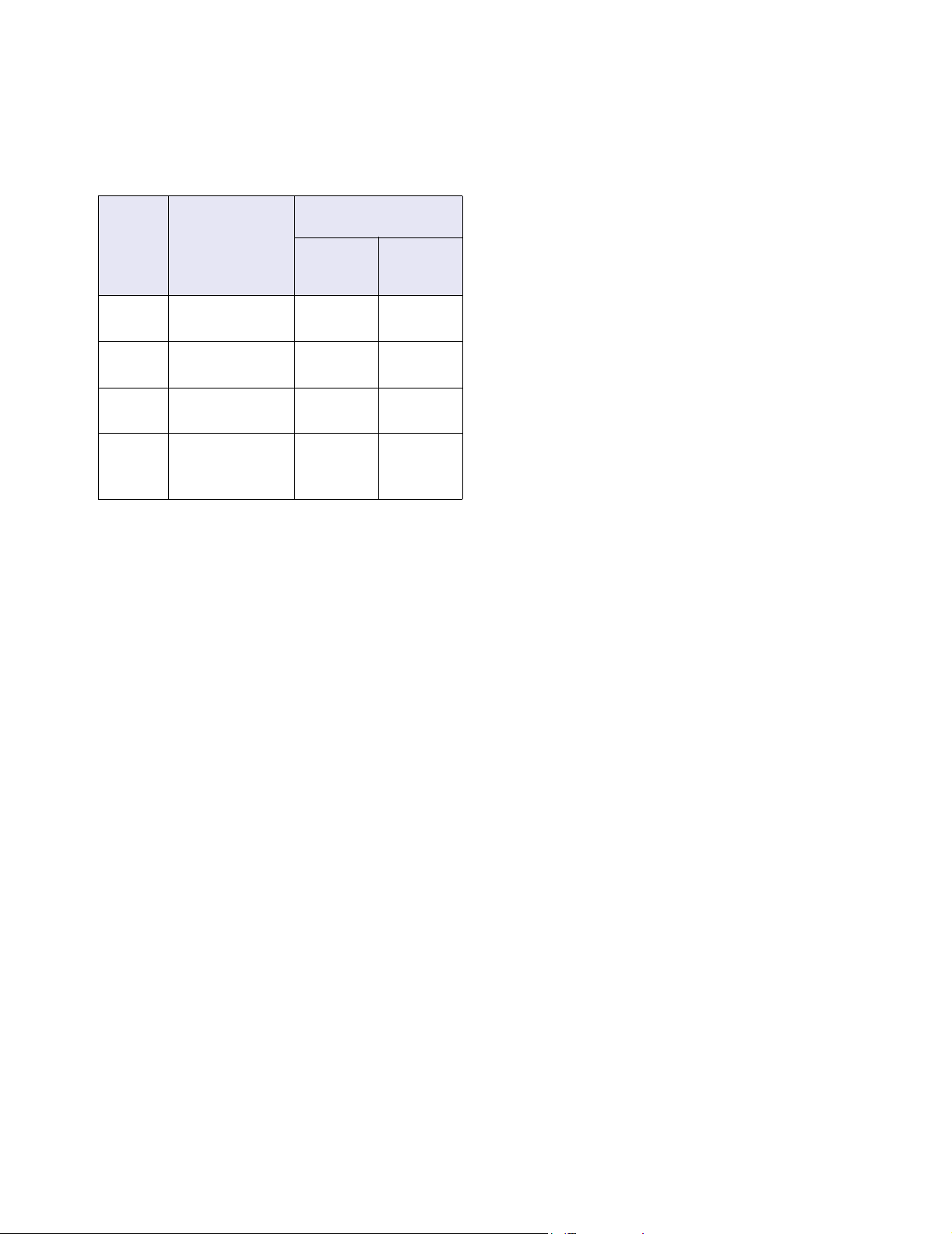
打印机能源消耗
下表列出了打印机能源消耗的情况。
(机器型号)
方式 描述
打印机正在生成硬
打印时
就绪
省电模式
关
拷贝输出
打印机正在等待打
印作业
打印机处于能量节
省模式
打印机电源线插在
电源插座上,但开
关是关闭的
能源消耗
4505-100,
4505-200,
4546-xxx
370 W 420 W
65 W 80 W
6W 7W
0W 0W
4505-300,
4505-310,
4547-xxx
上表列出的能源消耗水平为平均时间的测量值。即时的能源消
耗可能会高于平均值。
省电模式
作为能源之星计划的一部分,该打印机以被称为省电模式的能
源节省模式设计。省电模式等同于美国环保署的睡眠模式。省
电模式通过在长期的非活动状态中降低电源消耗来节省能源。
如果打印机在指定的时间内 (称为省电模式超时)没有被使
用,那么它会自动进入省电模式。对于 Lexmark E230,工厂默
认的省电模式超时为 15 分钟,对于 Lexmark E232,
Lexmark E330 和 Lexmark E332n 是 30 分钟。
通过打印机的配置菜单,可以修改省电模式超时,范围在 1 分
钟到 240 分钟之间。将省电模式超时设置为低值可以减少能源
消耗,但是会增加打印机的响应时间。将省电模式超时设置为
高值可以保持快速响应,但是会使用更多的能源。
如果省电模式影响该打印机的有效使用,可以从本地打印机设
置实用程序禁用该模式 (请参阅第 102 页),如果您的打印机
是网络型号,可从打印机的常驻 We b 页禁用 (请参阅第 101
页)。
能源使用总量
有时统计打印机的能源使用总量是有帮助的。由于能源消耗用
电的单位瓦特来表示,应该用能源消耗乘以打印机在每一种模
式上花费的时间来计算能源用量。总的打印机能源用量是每种
模式的能源用量之和。
注意事项
9
Page 10
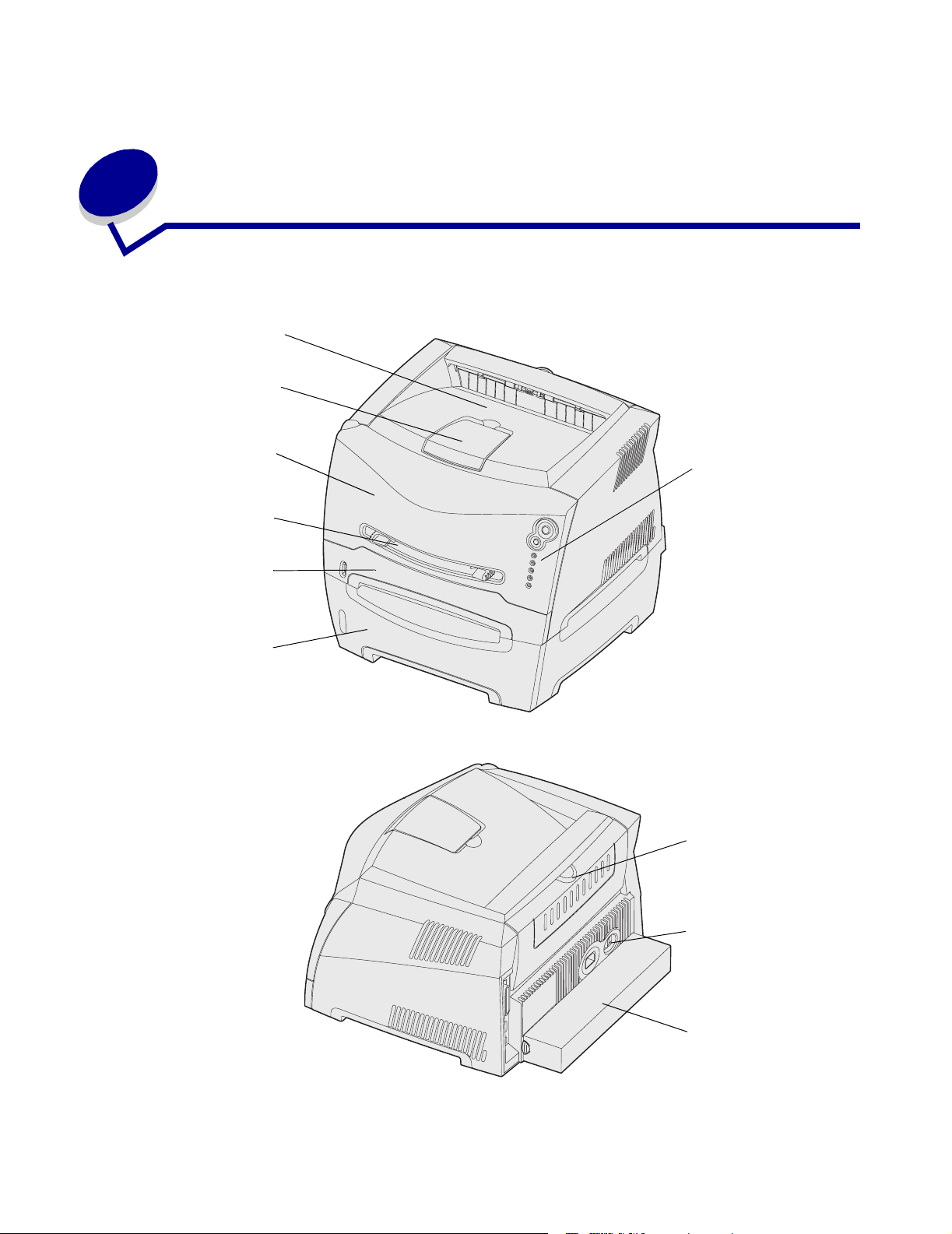
1
打印机概述
150 页接纸架
纸张支架
前部盖板
操作面板
手动进纸器
250 页进纸匣
550 页进纸器选件
后部出口
电源开关
打印机概述
10
防尘盖板
(某些型号)
Page 11
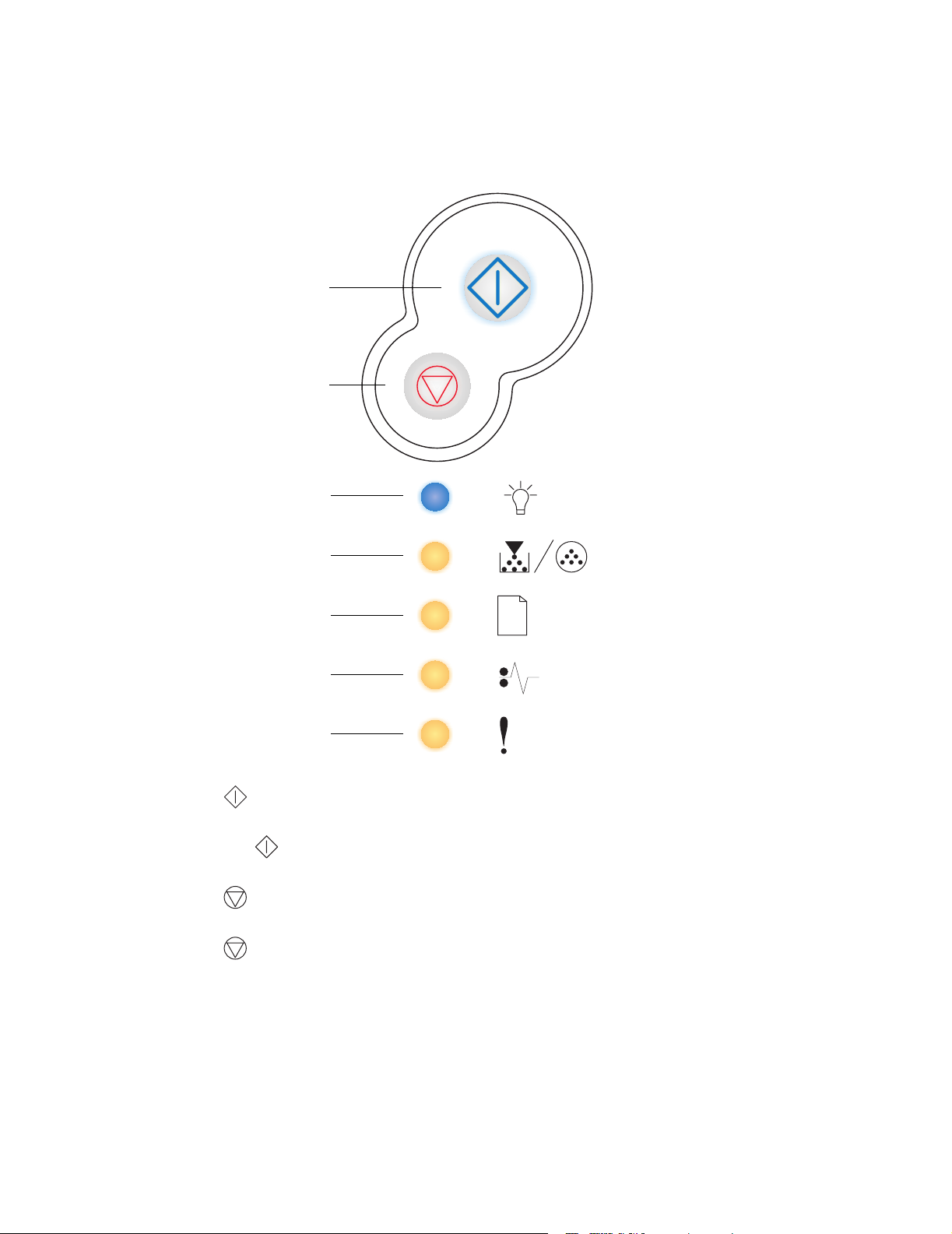
操作面板上有 5 个指示灯和 2 个按钮。
注意: 继续按钮也具有指示灯功能。
继续
取消
就绪
鼓粉不足 / 更换光电辊工具包
装纸
卡纸
错误
• 按放继续 按钮来恢复打印。
• 快速按放继续 按钮两次,来显示二级错误代码。
• 按放取消 按钮来取消当前打印作业。
• 按住取消 按钮直到所有指示灯都变亮来复位打印机。
打印机概述
11
Page 12
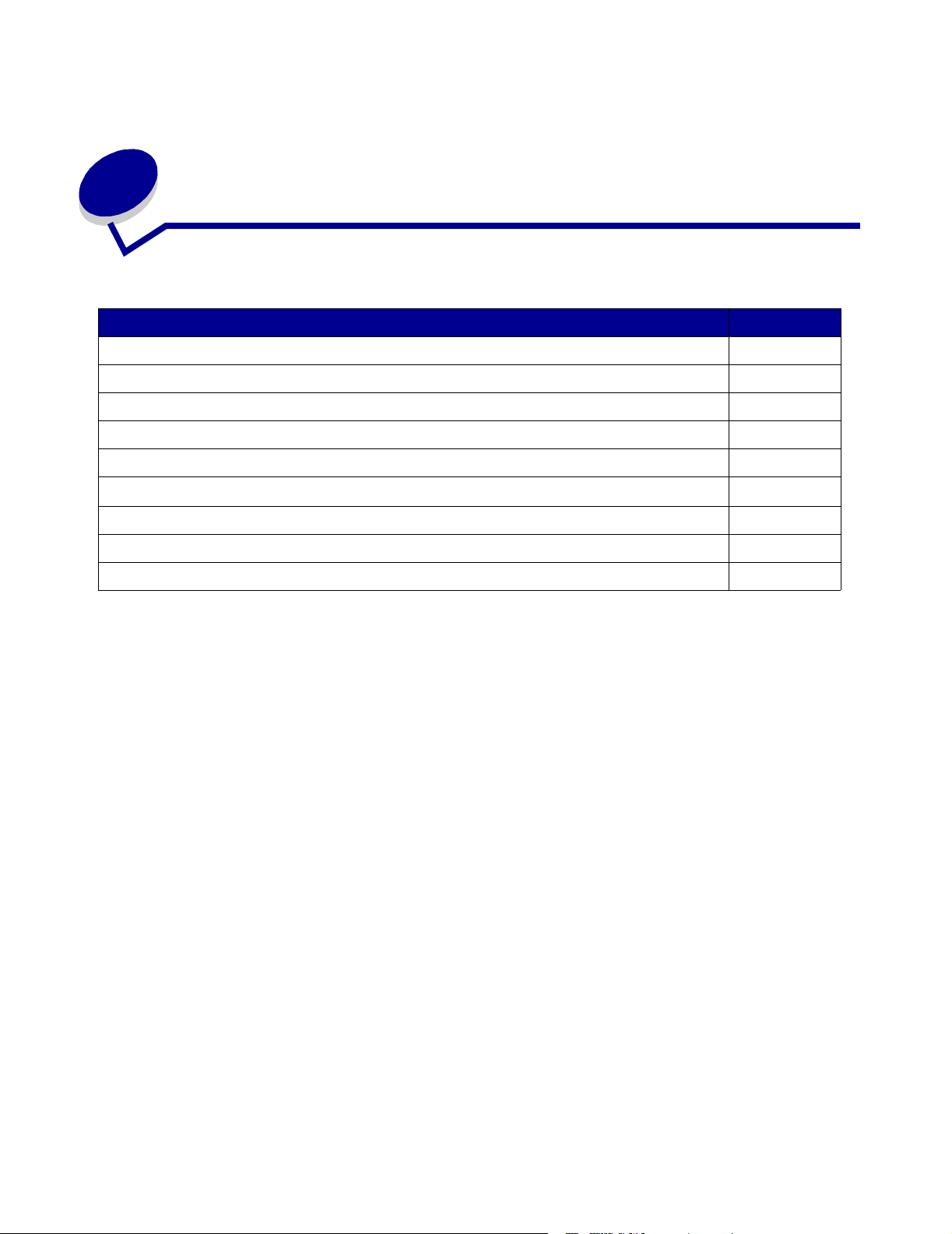
2
打印介质任务和提示
章节 页码
可以加载什么类型的打印介质?
在打印机什么位置加载打印介质?
选择正确打印介质的提示
保存打印介质和消耗品的提示
避免卡纸的提示
如何加载 250 页和 550 页进纸匣
13
14
15
17
18
19
如何加载手动进纸器
如何使用后部出口
如何清除卡纸
23
23
24
打印介质任务和提示
12
Page 13
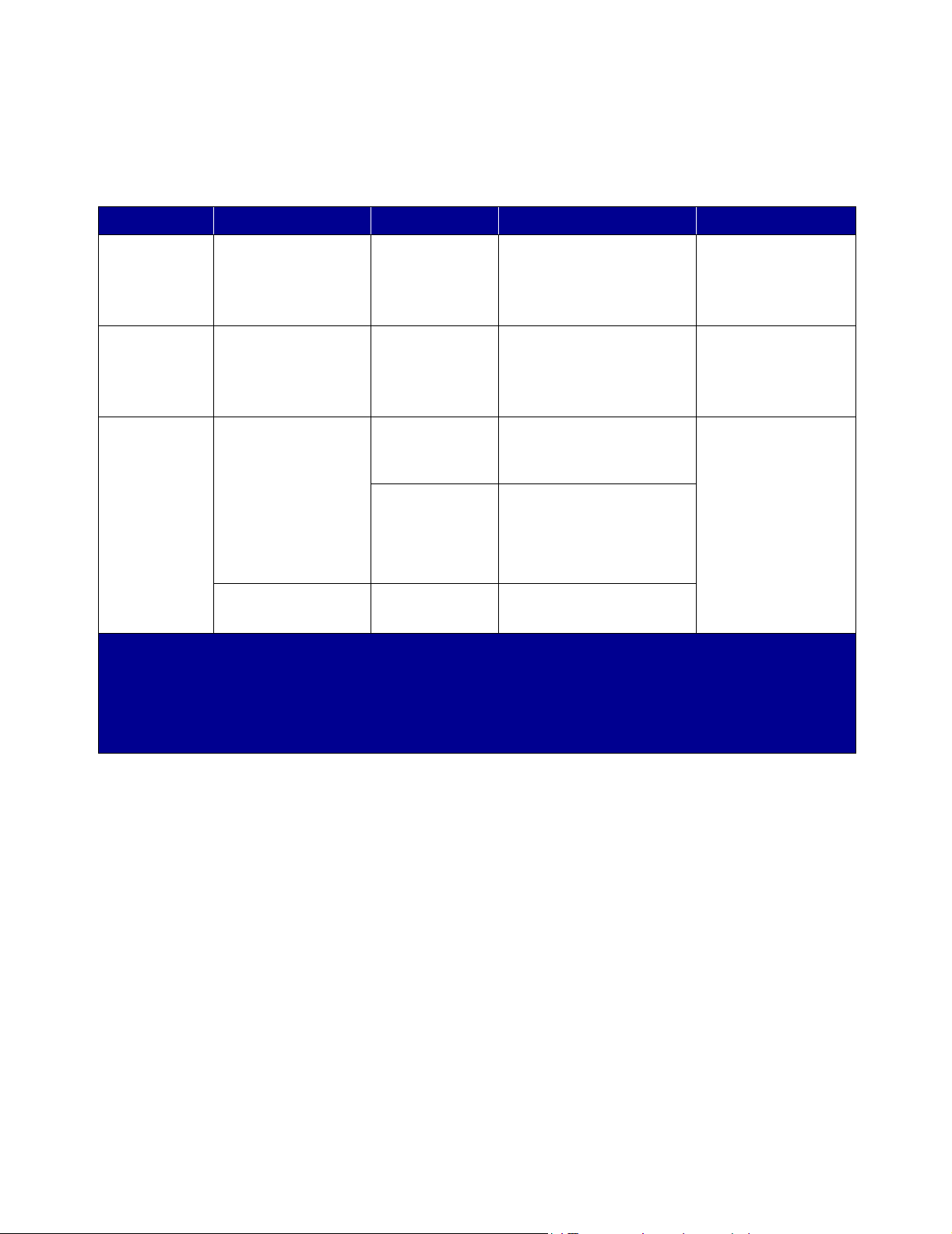
可以加载什么类型的打印介质?
通过正确加载进纸匣可获得最多的打印机输出。不要混合进纸匣内的介质类型。
来源 尺寸 类型 重量 容量*(页)
进纸匣 1
(250 页进纸匣)
进纸匣 2
(550 页进纸匣)
手动进纸器 A4, A5, JIS B5,信
* 容量按 20 磅打印介质计算,除非有另外注释。
†
推荐使用横向纹理。使用后部出口输出以获得最佳效果。
‡
通用纸张尺寸范围:
– 进纸匣 1:89–216 x 210–356 毫米 (3.5–8.5x8.27–14.0 英寸)
– 进纸匣 2:148–216 x 210–356 毫米 (5.83–8.5x8.27–14.0 英寸)
– 手动进纸器:76–216 x 127–356 毫米 (3.0–8.5x5.0–14.0 英寸)(包括 3x5英寸卡片)
A4, A5, JIS B5,信
纸,标准法律用纸,实
用纸张,对开纸,报
表,通用纸张
A4, A5, JIS B5,信
纸,标准法律用纸,实
用纸张,对开纸,报
表,通用纸张
纸, 标准法律用纸,实
用纸张,对开纸,报
表,通用纸张
7¾, 9, 10, DL,
C5, B5
‡
‡
‡
普通纸张,
透明胶片,
标签
普通纸张,
透明胶片,
标签
普通纸张,
透明胶片,
标签
†
卡片纸
信封 90 克 / 平方米 (24 磅)
60–90 克 / 平方米
(16–24 磅)
60–163 克 / 平方米
(16–43 磅)
60–163 克 / 平方米
(16–43 磅)
• 120–163 克 / 平方米
(16–90 磅)上等索引卡片
• 75–163 克 / 平方米
(50–100 磅)标签
• 250 页纸
• 50 张标签
• 50 张透明胶片
• 550 页纸
• 50 张标签
• 50 张透明胶片
1
打印介质任务和提示
13
Page 14
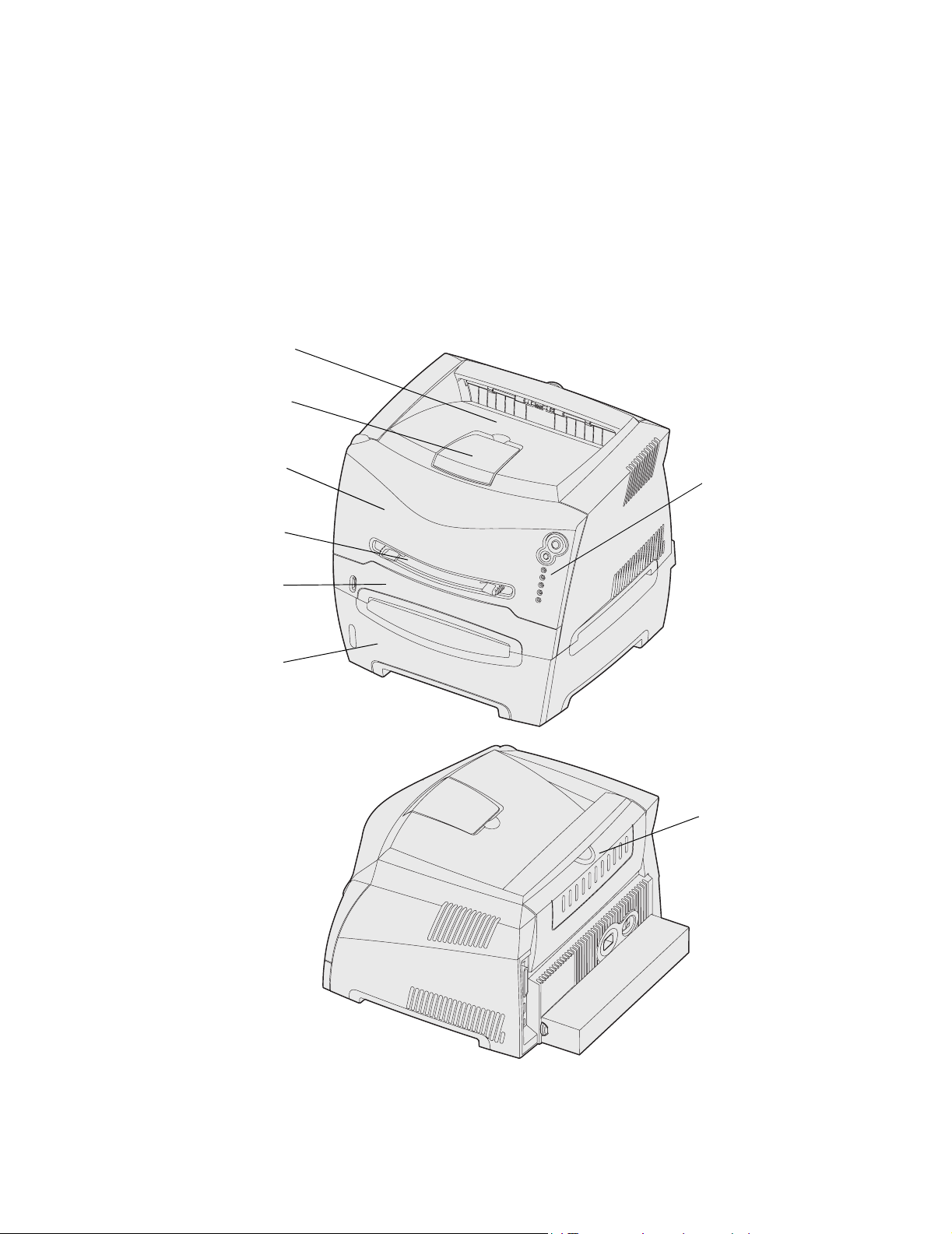
在打印机什么位置加载打印介质?
该打印机有两个标准的纸张来源:一个自动的 250 页进纸器 (进纸匣 1)和一个单页手动进纸器。使用进纸匣
1 可以打印大多数打印作业。使用手动进纸器可以打印单页的纸张,透明胶片,信封,纸张标签,卡片纸或索引
卡片。您可以购买 550 页进纸器选件以增加纸张容量。
打印机顶部的接纸架可以存放最多 150 张纸。单页的后部出口提供了一条直通的纸张路径,以帮助减少卷曲 和
可能的卡纸。这尤其有利于特殊介质的使用,例如:透明胶片,信封,标签纸,卡片纸或索引卡片。
150 页接纸架
前部纸张支架
前部盖板
操作面板
手动进纸器
250 页进纸匣
550 页进纸器选件
后部纸张出口
打印介质任务和提示
14
Page 15
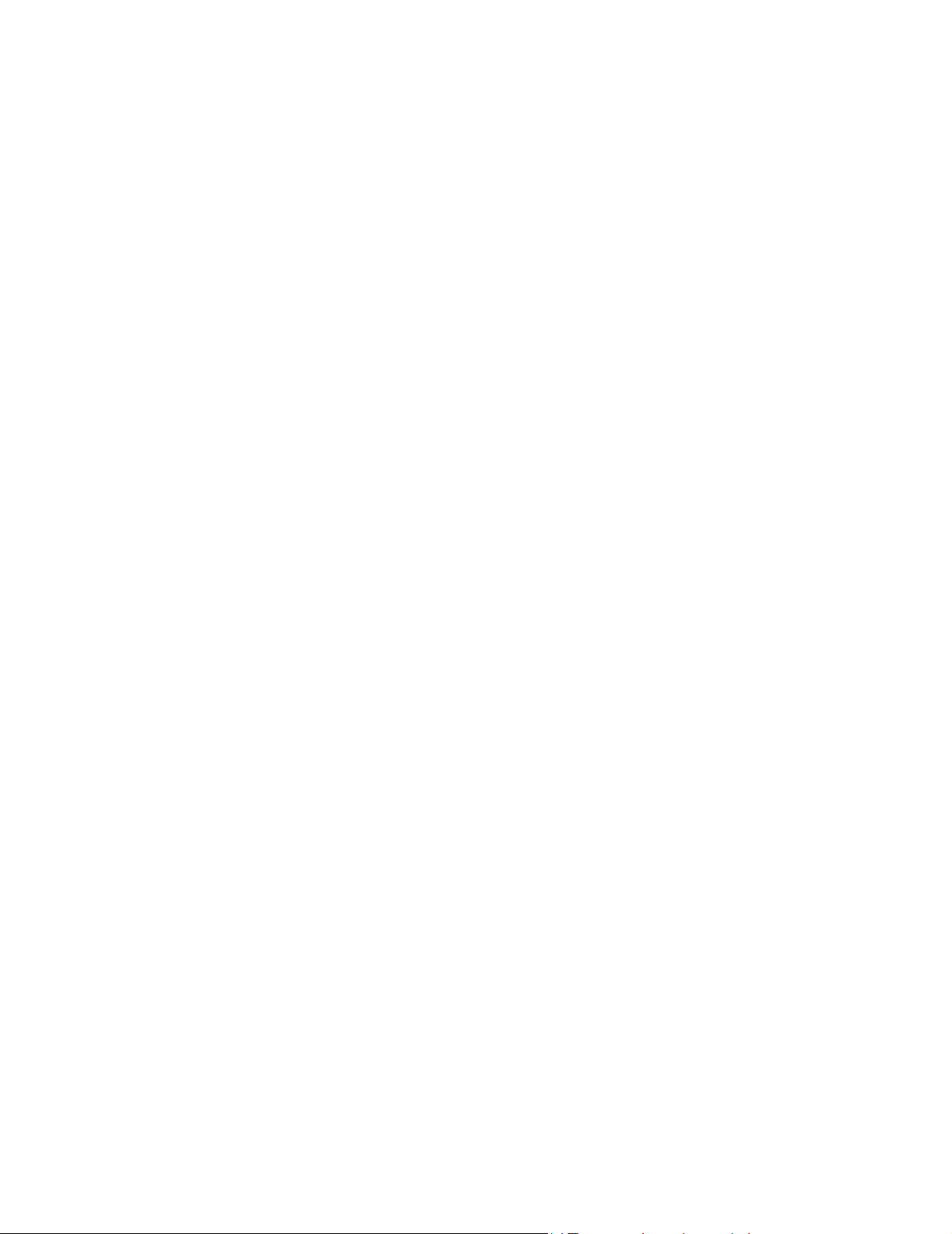
选择正确打印介质的提示
选择正确的纸张或其它介质可以减少打印问题。为了得到最好的打印质量,在大量购买打印介质之前应先试用
一些纸张或其它介质的样张。
有关哪种纸张能在您的打印环境中提供最佳效果的更多信息,请参阅 Lexmark 的 We b 站点:
www.lexmark.com 上的
Card Stock & Label Guide
(卡片纸和标签使用指南)
。
纸张
• 为得到最好的打印质量,建议使用 20 磅 (75 克 / 平方米)静电复印纵向纹理纸。
打印机能够自动送入重量范围在 60 至 90 克 / 平方米 (16 至 24 磅)之内的纵向纹 理纸张。轻于 60 克
/ 平方米 (16 磅)的纸张可能不够硬而不能适当送入,引起卡纸。重于 90 克 / 平方米 (24 磅)的纸
张应该通过 550 页进纸匣选件或手动进纸器送入。
• 对于非磁墨水字符识别应用,激光打印过程将纸张加热到高达 170°C (338°F)的温度。应该只使用那
些能承受这样的高温而不发生褪色、洇渗或释放有害释出物的纸张。请与制造商或供货商一起检查确定
所选择的纸张是否能用于激光打印机。
预打印表格和信签
• 只使用用胶版印刷或雕版印刷方法印刷的表格和信签。
• 选择吸收墨水,但不洇渗的纸张。
• 避免使用粗糙或纹理密集表面的纸张。
使用为静电复印设计的用耐热墨水打印的纸张。墨水必须能承受 170°C (338°F)的温度而不熔化或释放有害的
释出物。使用不受鼓粉中的松香和熔印辊中的硅胶影响的墨水。氧化墨水或油墨能满足这些要求。乳胶墨水不
满足这些要求。如果有疑问,请联系当地的纸张供应商。
预打印纸张,例如信签必须能承受 170°C (338°F)的温度而不熔化或释放有害的释出物。
透明胶片
• 使用专为激光打印机设计的透明胶片。透明胶片必须能够承受高于 170°C (338°F)的高温,而不熔
化,褪色,变形或释放有害的释出物。
建议使用 Lexmark 激光打印机透明胶片:部件号为 70X7240 的信纸尺寸的透明胶片;部件号为
12A5010 的 A4 尺寸的透明胶片。
打印介质任务和提示
15
Page 16
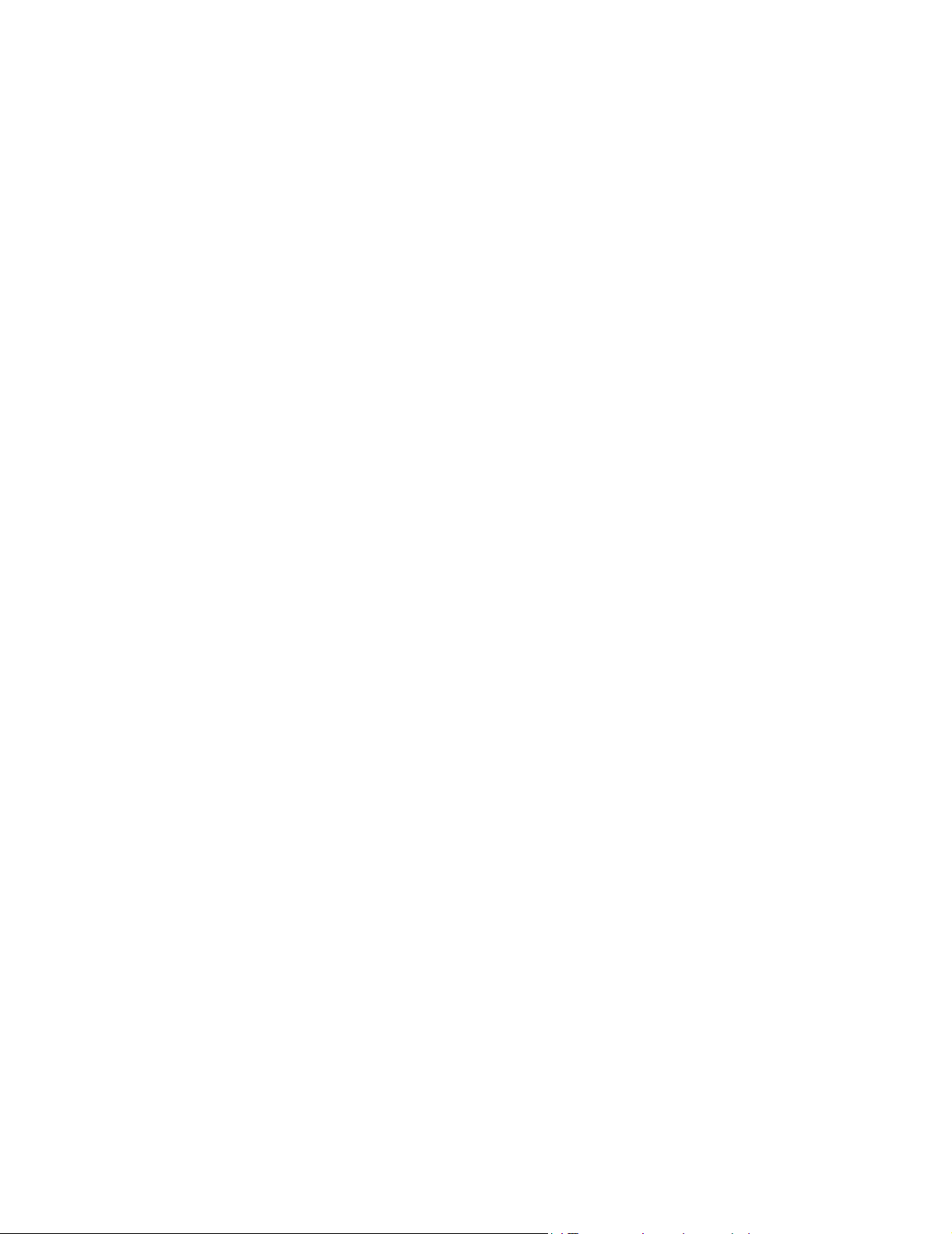
• 为防止出现打印质量问题,请避免在透明胶片上留下指纹。
信封
• 使用 24 磅 (90 克 / 平方米)铜版纸制造的信封。
• 不要使用以下信封:
– 过度卷曲
– 粘在一起
– 有任何损坏
– 有窗口,镂孔,穿孔,剪切面或突起
– 有金属扣,线扣或金属折叠杆
– 已粘贴邮票
– 当封舌处于封住位置时有露出来的粘胶
• 使用的信封应该能够承受 170°C (338°F)的高温而不:
– 封口
– 过度卷曲
– 皱折
– 释放有害的释出物
如果您对要使用的信封有任何疑问,请联系信封供应商。
• 高湿度 (高于 60%)和高打印温度的结合可能会封住信封。
标签
• 不要使用页面上有暴露的粘胶的标签。
• 不要连续地打印大量的标签。
• 不要使用乙烯基标签。
– 使用的标签应该能够承受 170°C (338°F)的温度而不粘在一起,过度卷曲,皱折或释放有害的释
出物。标签粘胶,表面层 (可打印的介质),以及外涂层也必须能够承受 25 磅 / 平方英寸 (psi)
(172 kilopascals)的压力。
打印介质任务和提示
16
Page 17
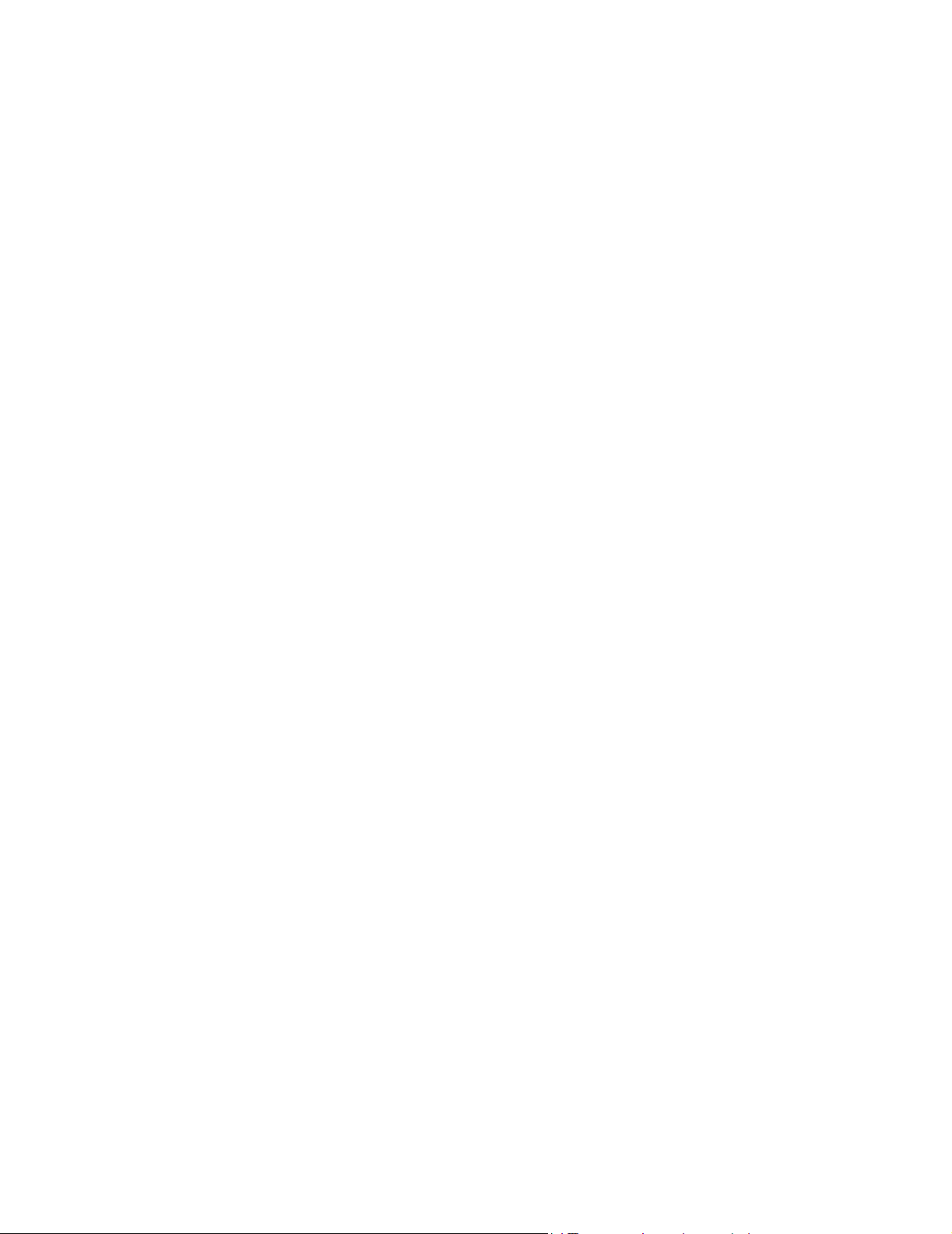
卡片纸
• 预打印、穿孔以及折皱会严重影响打印质量并引起纸张传送或卡纸问题。
• 避免使用在加热过程中可能释放出有害释出物的卡片纸。
• 请勿使用用可能污染打印机的化学制品制造的预打印卡片纸。预打印将半液体和挥发成分带入打印机。
• 卡片纸的最大重量值为 163 克 / 平方米,最小尺寸为 76 x 127 毫米 (3x5英寸)。
保存打印介质和消耗品的提示
保存纸张
参照以下指南来避免进纸问题及打印质量不稳定。
• 将纸张保存在温度大约为 21
• 将装有纸张的箱子放在平板或架子上,不要直接放在地面上。
• 如果将独立包装的纸张拿出原包装箱存放,应将纸放在平面上,避免纸张边缘弯曲,卷曲或受损。
• 不要在纸张包装箱上放置任何物品。
o
C (70oF),相对湿度为 40% 的环境中。
保存消耗品
选择一个阴凉、清洁的地方保存打印机消耗品。在准备使用消耗品之前,将消耗品
中。
不要将消耗品暴露在:
• 直射的阳光下
• 温度高于 35°C (95°F)的环境中
• 高湿度 (80% 以上)的环境中
• 含盐分的空气中
• 腐蚀性的气体中
正面朝上
地保存在原包装箱
• 灰尘多的地方
打印介质任务和提示
17
Page 18
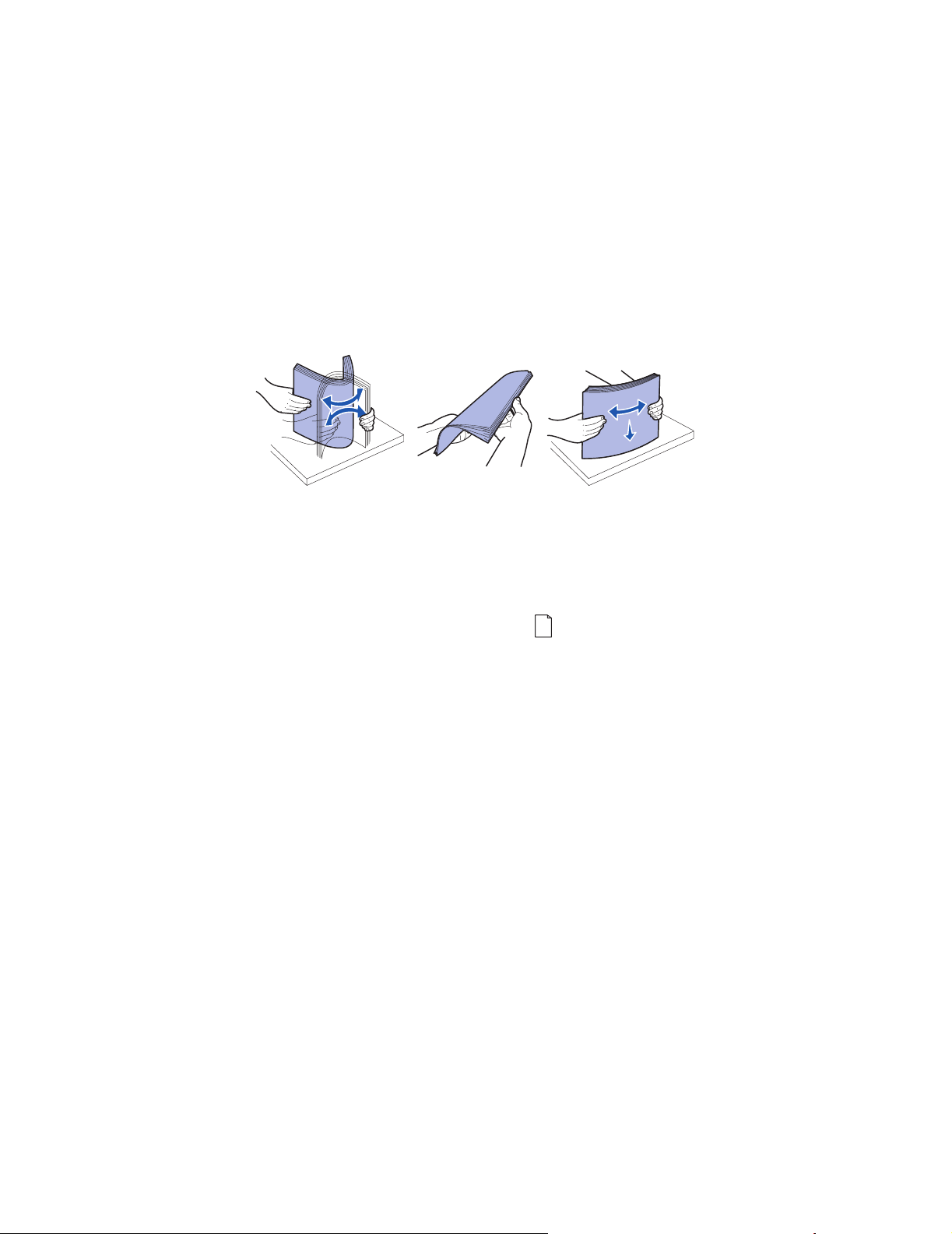
避免卡纸的提示
正确地在打印机内加载纸张和特殊介质可以避免大多数的卡纸。
下面的提示可以帮助您避免卡纸:
• 不要装入有褶皱、有折痕或潮湿的纸张。
• 在进纸匣内不要混入不同的介质类型。
• 在加载纸张之前,先将它们弯曲,成扇形展开,并对齐纸张边缘。
• 不要超过指示的最大纸堆高度。
• 加载纸张之后,将所有进纸匣
• 确定进纸匣中纸张导片的位置与加载的纸张或特殊介质尺寸相符。
• 当作业正在打印时,不要拉出进纸匣。应等待 “装纸” 指示灯序列出现时,(请参阅第 60 页上的
“加载介质”)再取出进纸匣。
• 在加载透明胶片前,将透明胶片扇形展开以防止它们粘在一起。
• 不要使用以下信封:
– 过度卷曲
– 粘在一起
– 有任何损坏
– 有窗口,镂孔,穿孔,剪切面或突起
– 有金属扣,线扣或金属折叠杆
– 已粘贴邮票
– 当封舌处于封住位置时有露出来的粘胶
• 只使用推荐的纸张。有关哪种纸张能在您的打印环境中提供最佳效果的更多信息,请参阅 Lexmark 的
牢固地
推入打印机中。
Web 站点:www.lexmark.com 上的 Card Stock & Label Guide
• 如果您在购买大量定制纸张之前需要详细信息, 请参阅 Card Stock & Label Guide
。
南)
(卡片纸和标签使用指南)
打印介质任务和提示
18
。
(卡片纸和标签使用指
Page 19
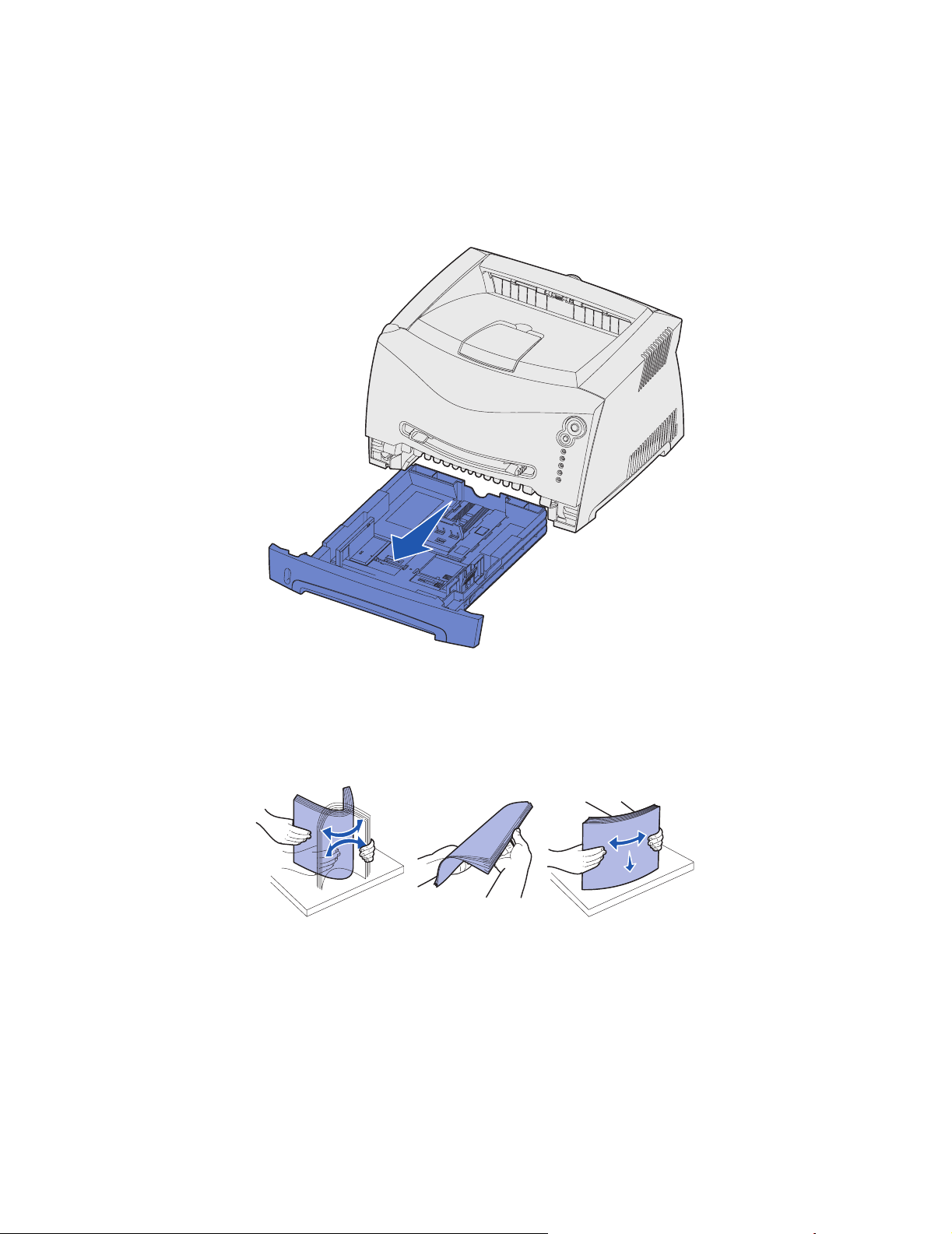
如何加载
按照下面的说明来加载 250 页和 550 页进纸匣。
1 取出进纸匣。
250
页和
550
页进纸匣
注意: 如果您将加载标准法律用纸或对开纸尺寸的纸张,您需要延长进纸匣的长度。详细说明请
参阅第 22 页上的 “为标准法律用纸或对开纸尺寸的纸张延长进纸匣”。
2 准备要加载的纸张,前后弯曲或展开纸张。对齐纸张的边缘。
打印介质任务和提示
19
Page 20
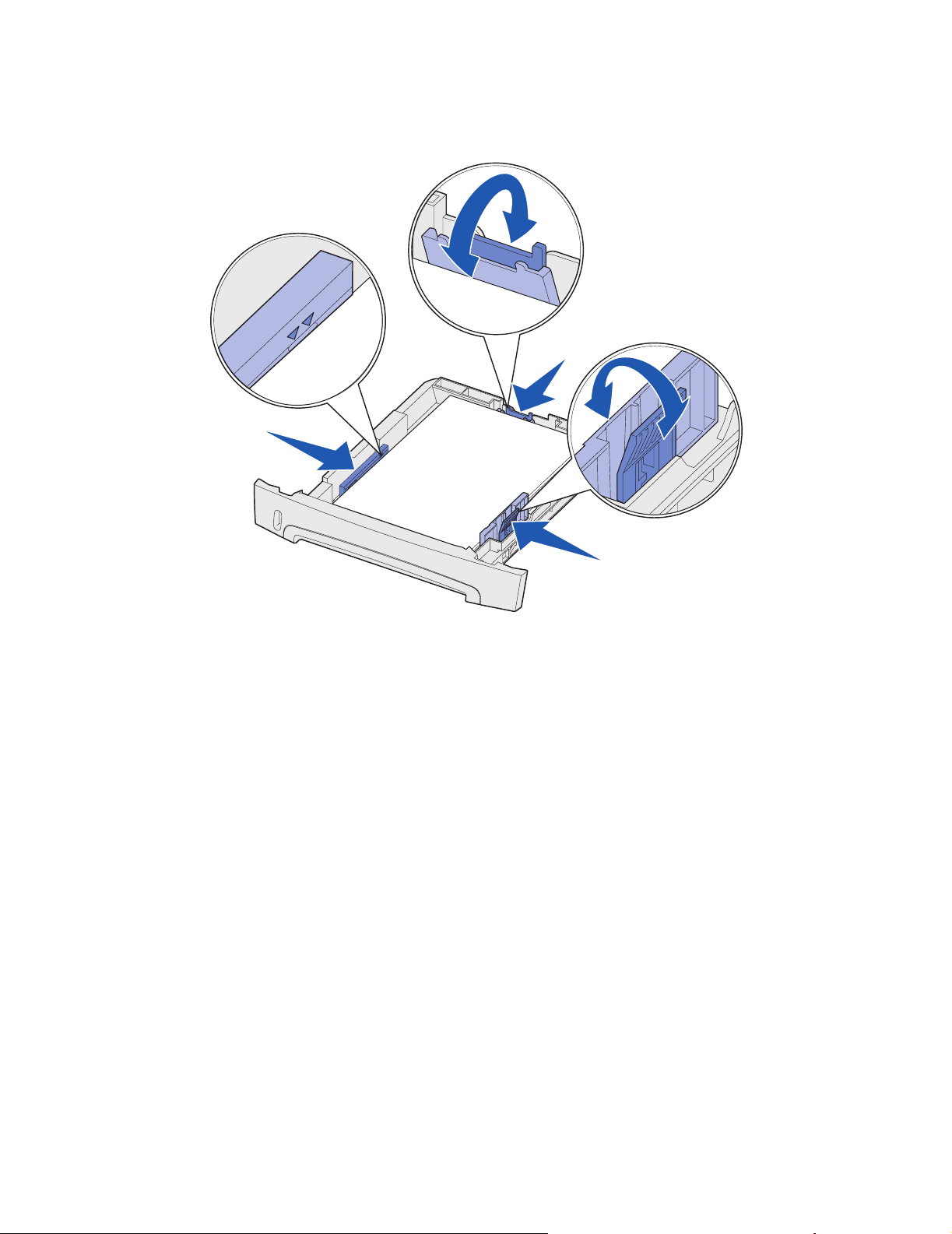
3 将纸张放入进纸匣中,打印面朝下。
注意: 加载信签纸时,设计的打印面朝下。有徽标页面的顶边应放在进纸匣的前部。
确定纸张处于侧导片上的最大加载线之下。过量加载可能会导致卡纸。
4 滑动两个侧导片和后部导片,直到它们恰当地靠着纸堆的边缘。
打印介质任务和提示
20
Page 21
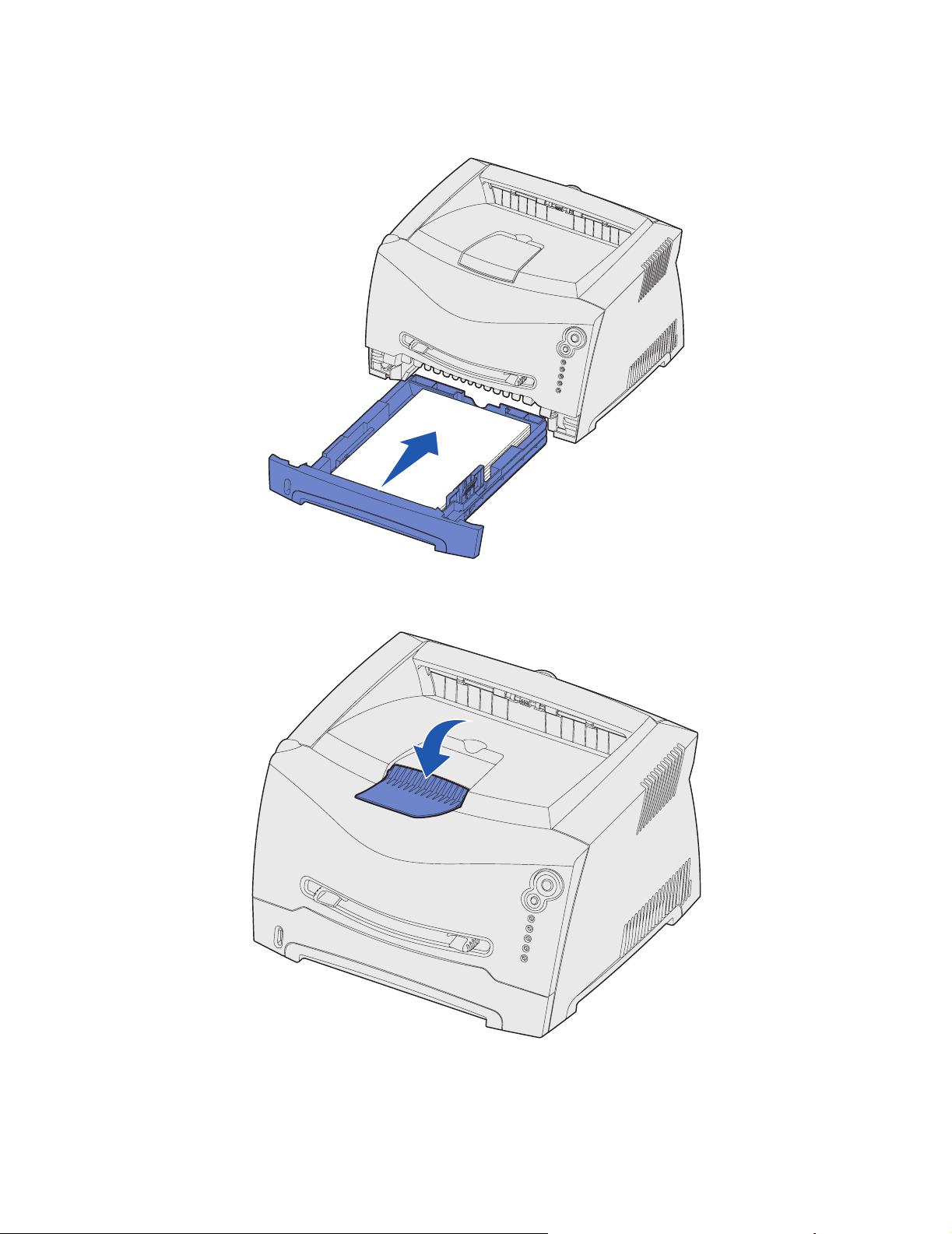
5 插入进纸匣。
6 拉开接纸架上的纸张支架。
打印介质任务和提示
21
Page 22
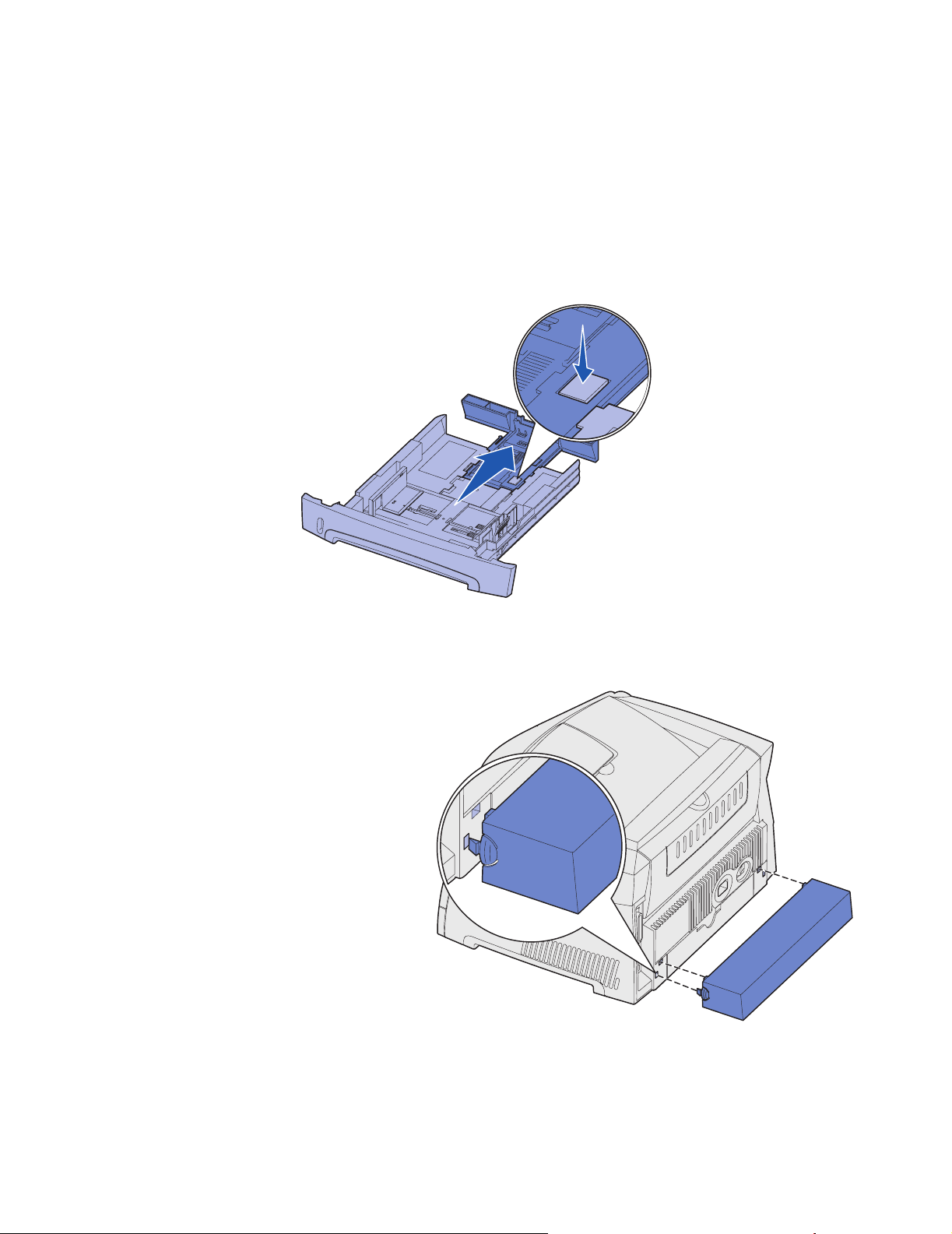
为标准法律用纸或对开纸尺寸的纸张延长进纸匣
要加载标准法律用纸或对开纸尺寸的纸张,您需要延长进纸匣。当进纸匣被延长时,您也应该将防尘盖板装在
打印机的后部以保护进纸匣。
1 按下进纸匣后部的释放钮。
2 延长进纸匣直到延伸部分锁定到位。
连接防尘盖板
防尘盖板在进纸匣被延伸时有助于从外界保
护进纸匣,并且防止进纸匣在所在位置上被
碰撞。
注意: 不是所有的型号都配有
防尘盖板。
将防尘盖板连接到打印机的后面,将盖板上
的凸柱与打印机上的孔对齐并将盖板卡入到
位。
打印介质任务和提示
22
Page 23
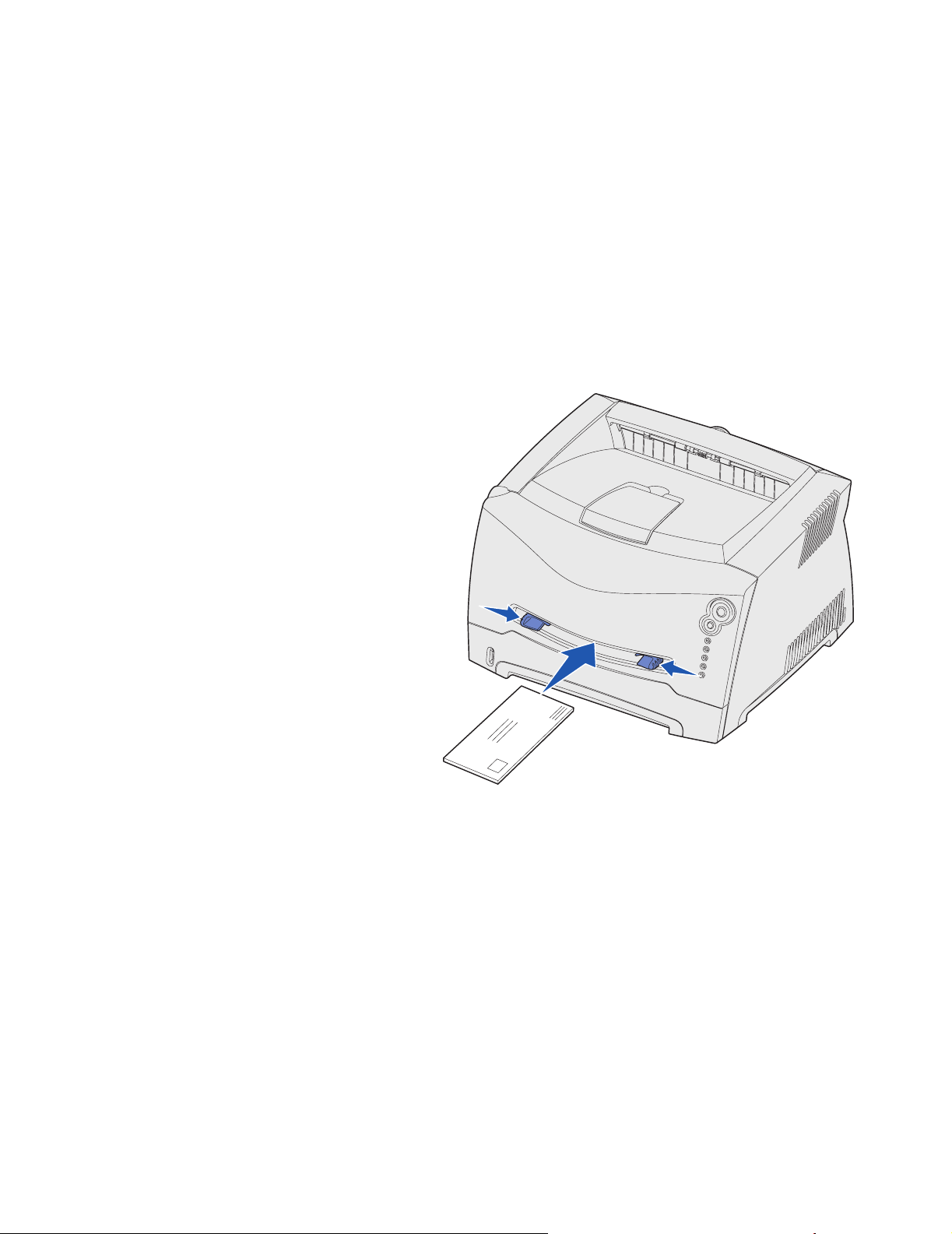
如何加载手动进纸器
手动进纸器位于打印机的前面,并且一次只能送入一张打印介质。您可以使用手动进纸器来快速送入当前进纸
匣中没有加载的纸张类型或尺寸。
关于手动进纸器中使用的可接受打印介质的详细信息,请参阅第 13 页上的 “可以加载什么类型的打印介
质?”。只使用指定的打印介质有助于防止卡纸和打印质量问题。
注意: 建议您先发送作业给打印机然后再加载手动进纸器。更多信息请参阅第 29 页上的 “如何
手动送入打印作业”。
要加载手动进纸器:
1 将一页选定的打印介质打印面朝上放在
手动进纸器的中央,但只让它的引导边
可以接触到纸张导片。否则,打印机将
过快吸住打印介质而造成打印作业歪斜。
2 根据打印介质的宽度调整纸张导片。
3 拿住打印介质的两边接近手动进纸器,
并将它推入打印机中直到它自动走纸。
在打印机吸住打印介质与打印介质送入
打印机之间会有短暂的暂停。
警告: 不要将打印介质强制送入进
纸器中。过分用力会导致卡
纸。
• 插入信封时,使封舌面朝下,贴邮票区
域如图所示。
• 拿住透明胶片的边缘并避免触摸打印面。您手指上的油印在透明胶片上会影响打印质量。
• 加载信签时,使打印面朝上并先送入页面的顶部。
• 如果在进纸过程中遇到问题,请翻转纸张。
如何使用后部出口
单页的后部出口提供了一条直通的纸张路径,以帮助减少卷曲和可能的卡纸。这尤其有利于特殊介质的使用,
例如:透明胶片,信封,标签纸,卡片纸或索引卡片。
打印介质任务和提示
23
Page 24
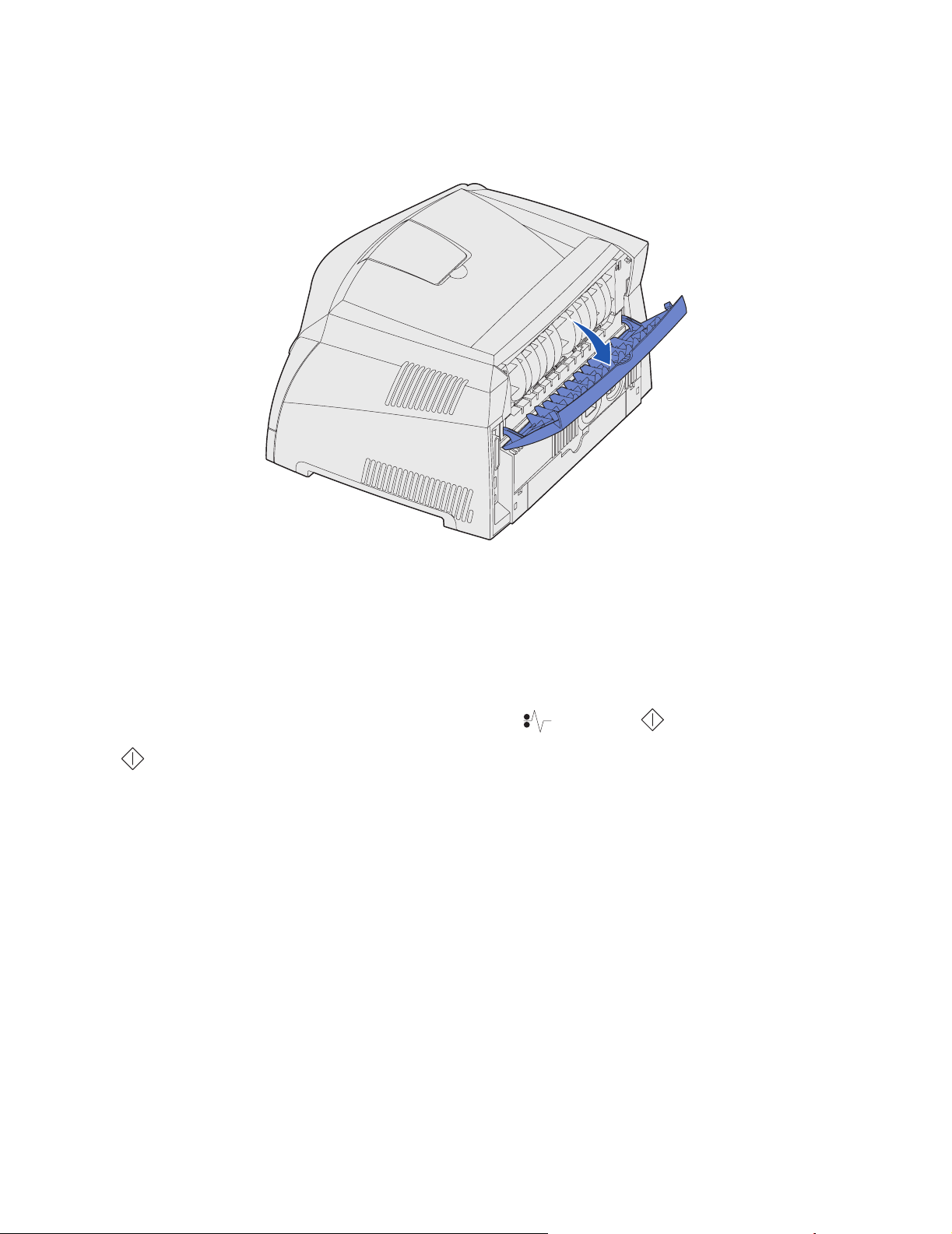
要使用后部出口,只需要打开后部出口盖门。当后部出口盖门打开时,所有的打印介质都通过后部出口输出。
当它关闭时,所有的打印介质都被发送到打印机顶部的接纸架。
如何清除卡纸
当发生卡纸时,打印机停止工作,并且操作面板上的 “卡纸” 和 “继续” 指示灯变亮。快速按放继
续 按钮两次来显示特定的二级错误卡纸指示灯序列。更多信息请参阅第 68 页上的 “二级错误代码”。
当发生卡纸时,建议您清除整个纸张通道。
打印介质任务和提示
24
Page 25
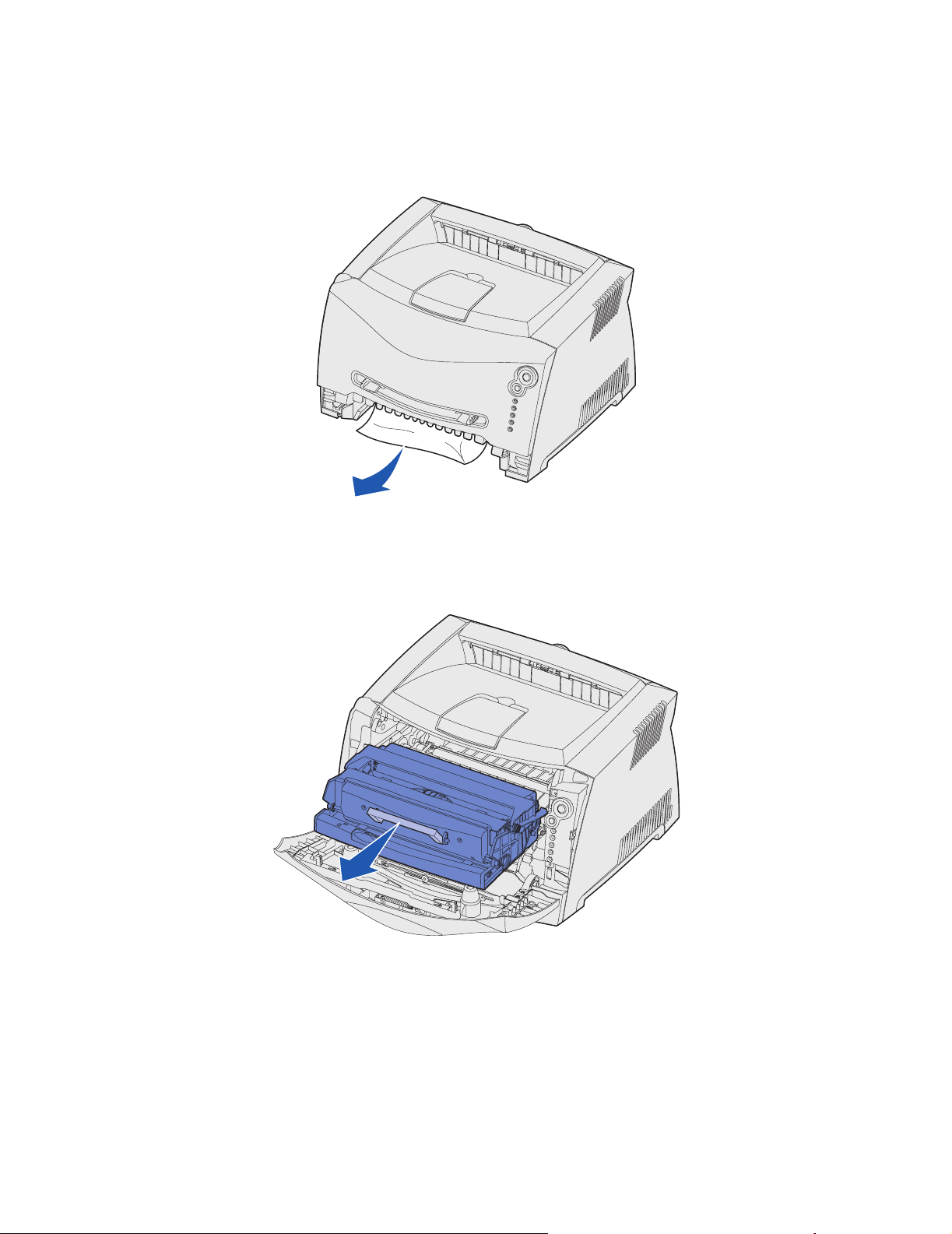
要清除卡纸:
1 如果您从进纸匣送入纸张,则取出进纸匣,然后取出所有卡纸。
2 打开前部盖板并取出打印鼓粉盒组件。
警告: 不要将打印鼓粉盒部件长时间暴露在阳光直射的地方。 长时间的阳光直射会引起打印质量
问题。
打印介质任务和提示
25
Page 26
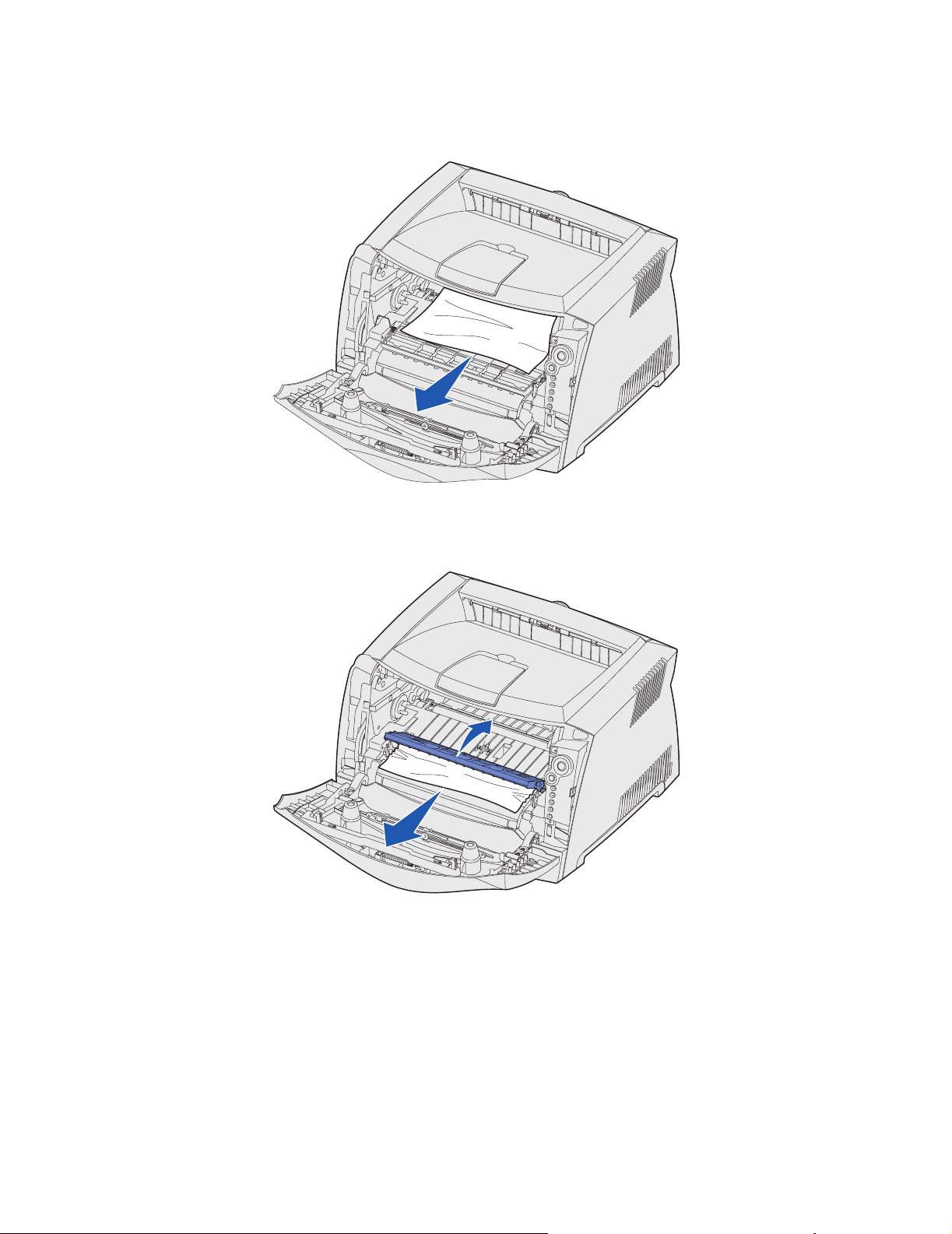
3 取出位于打印鼓粉盒组件后面区域内的所有卡纸。
4 抬起打印机前部的盖板并取出盖板下面的所有卡纸。
打印介质任务和提示
26
Page 27
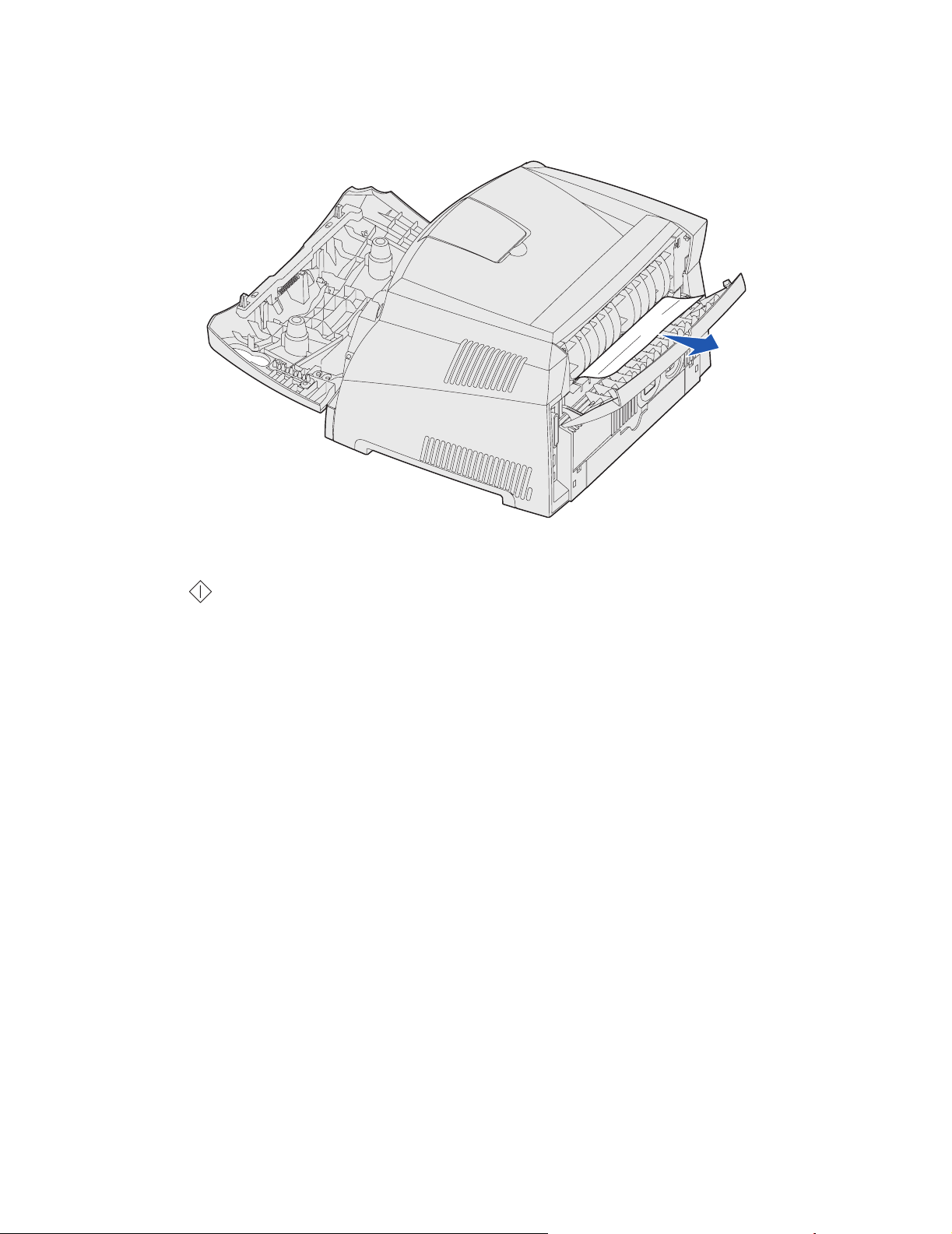
5 打开后部出口并取出所有卡纸。
6 当您清除卡纸后,重新安装打印鼓粉盒组件,确定所有的打印机盖板和进纸匣都已关闭,然后按“继
续” 按钮恢复打印。
注意: 打印机将再次打印发生卡纸的那一页。
打印介质任务和提示
27
Page 28
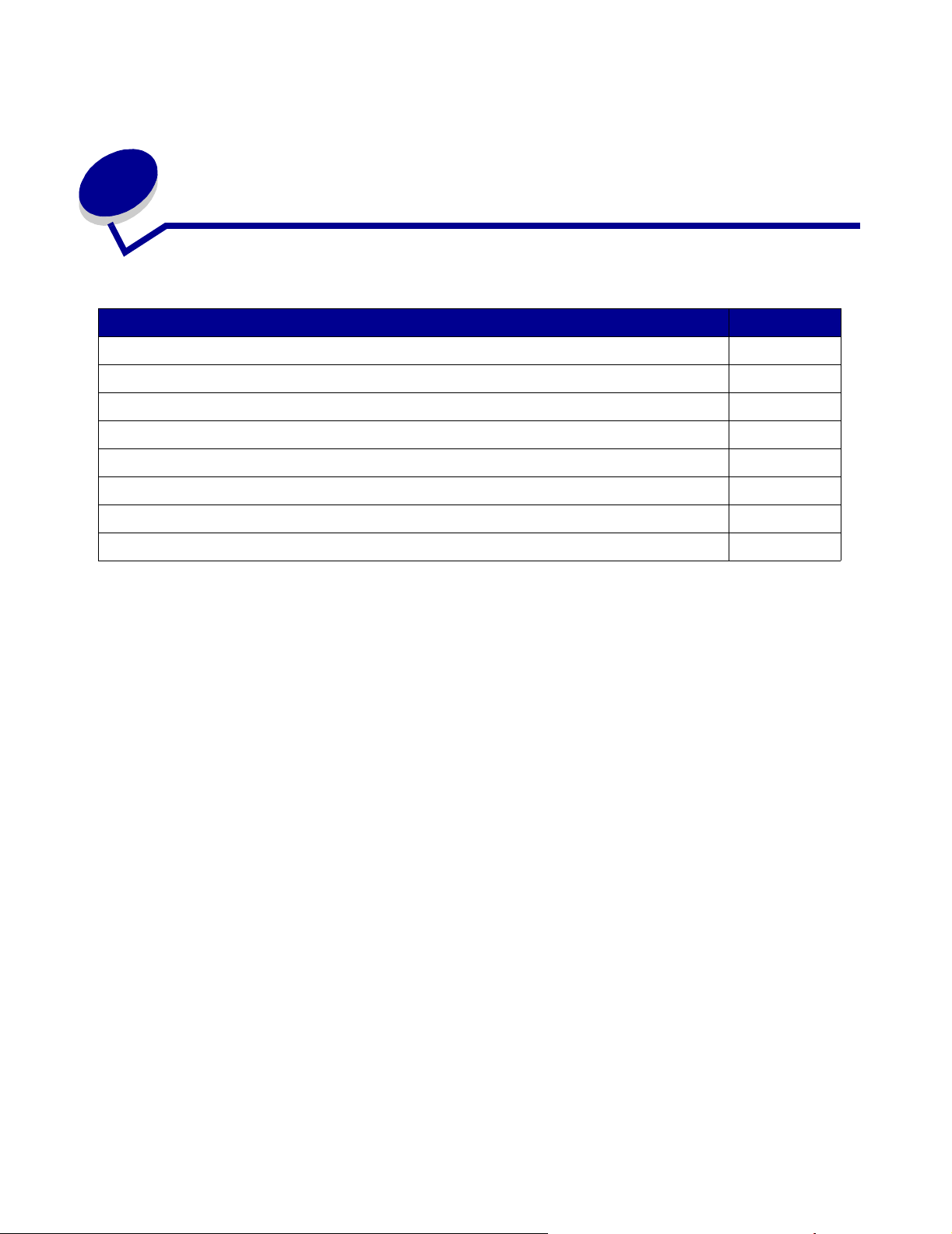
3
打印任务
章节 页码
如何手动送入打印作业
如何在纸张的两个面上打印 (手动双面打印)
如何在一页上打印多个页面图象 (缩排并印)
如何打印小册子
如何打印海报
如何打印信签
如何使用背景画面或水印打印
如何取消打印作业
29
30
32
34
35
36
36
37
打印任务
28
Page 29
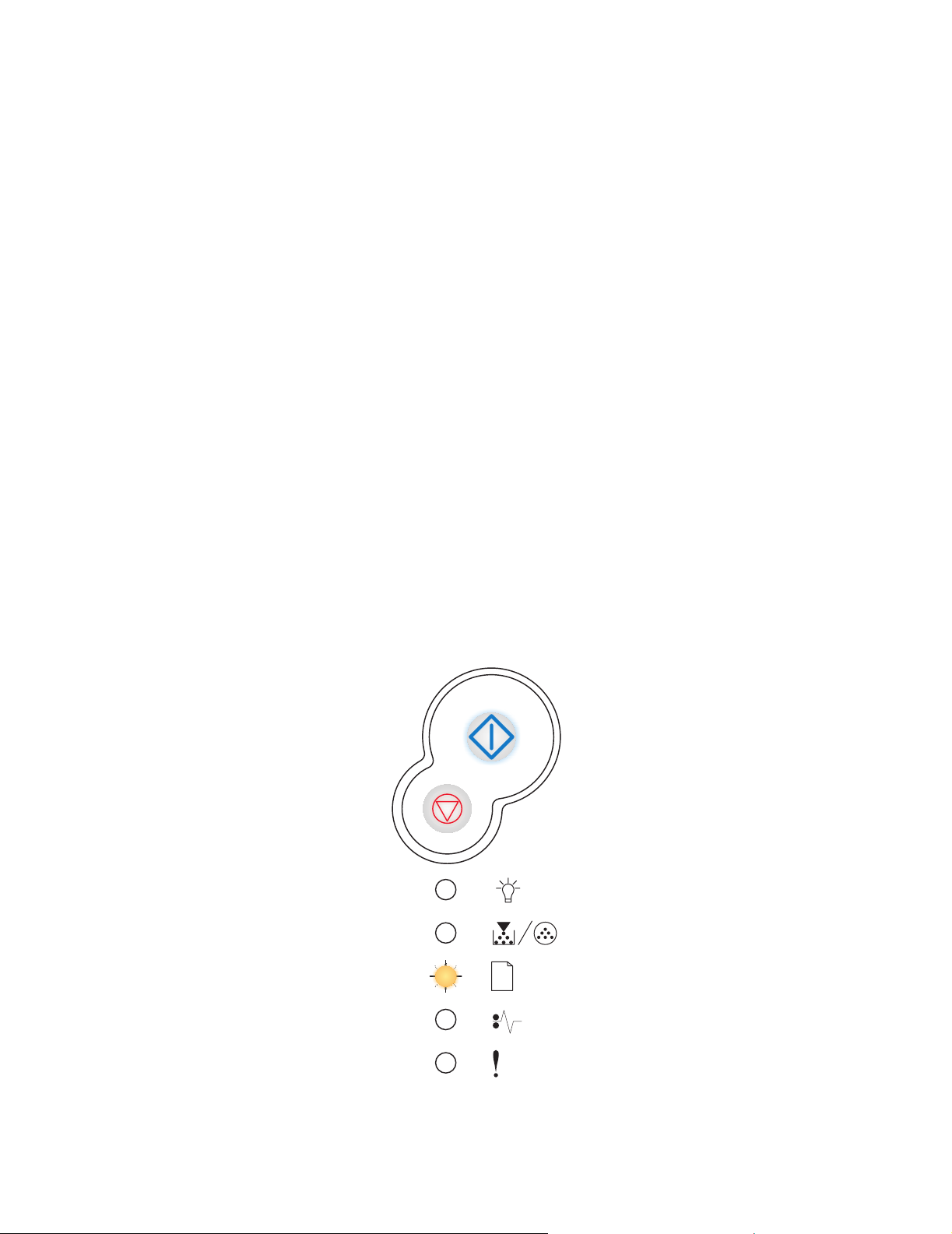
如何手动送入打印作业
手动进纸器位于打印机的前部,并且一次只能送入一张打印介质。有关手动进纸器中使用的可接受打印介质的
信息,请参阅第 13 页上 的 “可以加载什么类型的打印介质?”。
当使用手动进纸器时,先发送打印作业再加载打印介质。当打印机就绪时,它将显示加载手动进纸器的指示灯
序列,这时您应该加载介质。
要手动送入打印作业:
1 从计算机的软件应用程序中, 选择 “文件” ! “打印”。
2 单击“属性”(或 “选项”,“打印机”或 “设置”,根据应用程序的不同)来查看打印机驱动程序设
置。
3 单击“纸张”项。
4 从进纸匣下拉列表框中选择 “手动纸张”。
5 选择适当的纸张尺寸和类型。
6 单击“确定”。
7 在打印窗口上单击“确定”,将作业发送给打印机。
打印机显示加载手动进纸器指示灯序列。
打印任务
29
Page 30

8 将一页选定的打印介质打印面朝上放在手动进纸器的中央,但只让它的引导边可以接触到纸张导片。
• 拿住透明胶片的边缘并避免触摸打印面。您手指上的油印在透明胶片上会影响打印质量。
• 插入信封时,使封舌面朝下,贴邮票区域如图所示。
• 加载信签时,使打印面朝上并先送入页面的顶部。
• 如果在进纸过程中遇到问题,请翻转纸张。
9 根据打印介质的宽度调整纸张导片。
10 拿住打印介质的两边接近手动进纸器,并将它推入打印机中直到它自动走纸。
在打印机吸住打印介质与打印介质送入打印机之间会有短暂的暂停。
警告: 不要将打印介质强制送入进纸器中。过分用力会导致卡纸。
如何在纸张的两个面上打印 (手动双面打印)
在纸张的两个面上打印能减少打印成本。
虽然您可以使用进纸匣 1 或 550 页进纸匣来打印双面打印作业的第一面,但是只能用进纸匣 1 打印第二面。
您可以选择作业如何进行双面打印:长边还是短边。
打印任务
30
Page 31

• 长边表示沿着页面的长边进行装订 (纵向打印时为左边,横向打印时为顶边)。
横向
纵向
上一页的背面
上一页
的背面
• 短边表示沿着页面的短边进行装订。
纵向
上一页
的背面
下一页
的正面
下一页
的正面
上一页
的背面
下一页的正面
横向
下一页
的正面
要手动双面打印作业:
1 从计算机的软件应用程序中,选择文件 ! 打印。
2 单击“属性”(或 “选项”,“打印机”或 “设置”,根据应用程序的不同)来查看打印机驱动程序设
置。
3 从页面设置项中,选择 “双面打印”。
4 选择 “长边”或 “短边”。
5 选择 “手动双面打印”。
6 单击“纸张”项。
7 根据打印作业,选择适当的 “输入选项”。
打印任务
31
Page 32

8 单击“确定”。
9 在打印窗口上单击“确定”。
打印机首先隔页打印文档。当作业的第一面打印完毕,“装纸” 指示灯变亮并且 “继续” 指示
灯闪烁。
10 将纸张装回打印机中,已打印的一面朝上并且页面的顶部朝着进纸匣的前面。
如何在一页上打印多个页面图象 (缩排并印)
缩排并印 (N 页)设置被用于在一个页面上打印多个页面图象。例如, 2 页表示将两个页面图象打印在一页
上, 4 页表示将四个页面图象打印在一页上,等等。
打印任务
32
Page 33

打印机使用缩排并印顺序,缩排并印视图和缩排并印边框设置来确定页面图象的打印顺序和方向,以及是否在
每一个页面图象的周围打印边框。
1 从计算机的软件应用程序中, 选择 “文件” ! “打印”。
2 单击“属性”(或 “选项”,“打印机”或 “设置”,根据应用程序的不同)来查看打印机驱动程序设
置。
3 从页面设置项中,选择每一页的图象数 (从缩排并印部分)以及您希望的纸张方向。
页面布置根据图象数和图象是纵向还是横向打印来决定。
例如,如果您选择 4 页缩排并印和纵向打印,根据您选择的缩排并印顺序值不同,结果也不相同:
横向
21
43
纵向
31
42
4 要在每个页面图象周围打印可见的边框,选择 “打印页面边框”。
5 单击“确定”。
6 在打印窗口上单击“确定”,将作业发送给打印机。
打印任务
33
Page 34

如何打印小册子
小册子设置让您以小册子的形式打印多页,而无需将文档重新格式化使页面按正确的顺序打印。打印出页面,
使完成的逐份打印文档可以沿每一页的中心对折来形成小册子。
4
2
如果文档包含很多页,册子可能太厚不容易折叠。如果您要打印相当大的册子,您可以使用 “每卷页数”选项
来指定一卷中放入多少物理页。打印机将打印需要的卷数,然后您可以将它们装订成一个册子。按卷打印有助
于页面外边缘的排列更整齐。
在您选择使用小册子功能打印之前,您必须指定是否使用双面打印选项。一旦选择了使用小册子打印,双面打
印选项的控制将变为无效并且沿用上一次使用的设置。
5
7
1 从计算机的软件应用程序中, 选择文件 ! 打印。
2 单击“属性”(或 “选项”,“打印机”或 “设置”,根据应用程序的不同)来查看打印机驱动程序设
置。
3 从页面设置项中,单击“更多的页面设置选项”。
4 单击“小册子”。
如果打印作业太大,您可以使用每卷页数选项。
5 为打印作业选择适当的装订边。
6 要在页面上打印可见的折叠标记,选择 “打印折叠标记”。
7 单击“确定”两次。
8 在打印窗口上单击“确定”,将作业发送给打印机。
打印任务
34
Page 35

如何打印海报
海报设置让您将一个图象打印在几个页面上。打印完毕后,您可以连接这些页以组成一个大的图象。
1 从计算机的软件应用程序中, 选择 “文件” ! “打印”。
2 单击“属性”(或 “选项”,“打印机”或 “设置”,根据应用程序的不同)来查看打印机驱动程序设
置。
3 从页面设置项中,单击“更多的页面设置选项”。
4 单击“海报”。
5 通过选择在海报中使用的页数来确定您想要的海报尺寸。
6 要在页面上打印裁剪标记,选择 “打印裁剪标记”。
7 选择您需要每页之间重叠的数量。
8 单击“确定”两次。
9 在打印窗口上单击“确定”,将作业发送给打印机。
打印任务
35
Page 36

如何打印信签
要在信签上打印,确定纸张按正确的打印方向加载。
1 根据您所使用的纸张来源,确定信签加载正确:
• 进纸匣 1 或 2— 加载信签纸时使设计的打印面朝下。有徽标的页面顶边应放在进纸匣的前部。
• 手动进纸器 — 加载信签纸时使打印面朝上,并先送入页面的顶部。
注意: 如果您使用手动进纸器,先发送打印作业,当打印机显示加载手动进纸器的指示灯序列时
再送入信签 (请参阅第 29 页上的 “如何手动送入打印作业”)。
2 从计算机的软件应用程序中,选择 “文件” ! “打印”。
3 单击“属性”(或 “选项”,“打印机”或 “设置”,根据应用程序的不同)来查看打印机驱动程序设
置。
4 单击“纸张”项。
5 从纸张类型下拉列表框中选择 “信签”。
6 选择适当的纸张尺寸和进纸匣。
7 单击“确定”。
8 在打印窗口上单击“确定”,将作业发送给打印机。
如何使用背景画面或水印打印
背景画面和水印是可以被定义,然后在打印当前作业数据之前作为背景打印在纸上的模板。背景画面的典型例
子包括公司徽标或信签,装饰边框,和类似于 “预打印”的表格。背景画面可以包括文本,图形或图象。水印
是简单文本。您可以创建背景画面和水印,然后将它们直接下载到打印机,或者您可以在系统上创建一个背景
画面或水印文件然后将它下载到打印机。
注意: 要创建和下载背景画面,您必须已安装闪烁存储器。
有关如何创建,保存或下载背景画面或水印的信息,请参考打印机驱动程序帮助。
打印任务
36
Page 37

使用背景画面
1 从计算机的软件应用程序中, 选择 “文件” ! “打印”。
2 单击“属性”(或 “选项”,“打印机”或 “设置”,根据应用程序的不同)来查看打印机驱动程序设
置。
3 单击“其它选项”项。
4 单击“背景画面”。
5 选择在哪些页上使用背景画面。
6 选择要使用的背景画面。
7 在背景画面放置区域中选择背景画面是在页面图象的上方还是下方。
8 单击“确定”。
使用水印
1 从计算机的软件应用程序中, 选择 “文件” ! “打印”。
2 单击“属性”(或 “选项”,“打印机”或 “设置”,根据应用程序的不同)来查看打印机驱动程序设
置。
3 单击“其它选项”项。
4 单击“水印”。
5 选择在哪些页上使用水印。
6 选择要使用的水印。
7 在水印放置区域中选择水印是在页面图象的上方还是下方。
8 单击“确定”。
如何取消打印作业
从操作面板或从计算机都可以取消打印作业。当作业正在被取消时,操作面板上显示取消作业指示灯序列。
打印任务
37
Page 38

从打印机操作面板
按放取消 按钮来取消当前打印作业。
从
Windows
1 单击“开始” ! “设置” ! “打印机”。
2 双击您用来打印作业的打印机。
显示打印作业的列表。
3 右击您想要停止打印的文档,然后单击“取消”。
从
Macintosh
当您发送作业给打印机时,桌面上会出现打印机图标。
计算机
计算机
1 双击桌面上的打印机图标。
显示打印作业的列表。
2 按“Control (控制)”键并单击您想要取消的打印作业。从下拉菜单中选择 “停止队列”。
打印任务
38
Page 39

4
如何安装选件
章节 页码
如何进入系统板
如何添加内存卡
如何添加闪烁存储器卡
如何安装 550 页进纸器
40
44
45
46
如何让打印机驱动程序认可已安装的选件
47
如何安装选件
39
Page 40

如何进入系统板
要安装内存卡或闪烁存储器卡,您必须进入打印机系统板。
切记: 在继续操作之前,应关闭打印机电源并拔掉电源线。
1 按住打印机左侧的按钮,打开前部盖板并将它放低。
如何安装选件
40
Page 41

2 打开后部出口。
3 按住机器前部右侧的两个定位销,打开侧盖板并将它向后转动。
如何安装选件
41
Page 42

4 取下盖在系统板上的金属板顶部和侧面的两个螺钉。
5 将金属板向前然后向右旋转,将它取下来。
如何安装选件
42
Page 43

如何重新安装系统板盖板
当您添加完内存卡或闪烁存储器卡后,确保正确地重新安装系统板的金属盖板。
1 将金属板右侧的两个凸片插入对着系统板后部的孔中,并旋转金属板直到它齐平地靠着打印机。
2 拧紧金属板顶部和侧面的两个螺钉。
3 关闭侧盖板。
4 关闭后部出口。
5 关闭前部盖板。
如何安装选件
43
Page 44

如何添加内存卡
系统板上有一个用于内存卡选件的插槽。对于 Lexmark E232 打印机可以支持最多 64MB 的附加内存 (总共
80MB);对于 Lexmark E330 和 Lexmark E332n 打印机可以支持最多 128MB 的附加内存 (总共 160MB)。
Lexmark E230 打印机不支持增加的内存。
切记: 如果您是在设置完打印机之后再安装内存卡,在继续操作之前先关闭打印机电源并拔掉电
源线。
注意: 为其它 Lexmark 打印机设计的内存选件可能不能用于您的打印机。
1 进入系统板 (请参阅如何进入系统板)。
2 推开内存插槽两端的线夹。
3 拆开内存卡的包装。
警告: 内存卡和闪烁存储器卡容易被静电损坏。在接触
内存卡之前应先触摸一下金属物,例如打印机框
架。
避免触摸卡边缘的接插脚。
4 将卡底部的凹槽与插槽上的凹槽对齐。
5 稳固地将内存卡推入插槽直到两边的线夹都卡入到位。
可能需要用力才能将卡完全推入到位。
6 确定每个线夹都恰好卡入卡两端的槽口内。
7 重新安装系统板盖板 (请参阅如何重新安装系统板盖
板)。
8 请参阅如何让打印机驱动程序认可已安装的选件。
如何安装选件
44
Page 45

如何添加闪烁存储器卡
系统板上有一个用于闪烁存储器卡选件的插槽。打印机可以支持 16MB 和 32MB 的闪烁存储器卡。
注意: Lexmark E230 和 Lexmark E232 不支持闪烁存储器卡。
切记: 如果您是在设置完打印机之后再安装内存卡,在继续操作之前先关闭打印机电源并拔掉电
源线。
注意: 为其它 Lexmark 打印机设计的闪烁存储器卡可能不能用于您的打印机。
1 进入系统板 (请参阅如何进入系统板)。
2 拆开闪烁存储器卡的包装。
警告: 闪烁存储器卡容易被静电损坏。在接触闪烁存储器卡之前应先触摸一下金属物,例如打印
机框架。
不要触摸卡底部的金属接插脚。
金属接插脚
3 握住卡的侧面,将卡上的接插脚与系统板上的孔对齐。
如何安装选件
45
Page 46

4 将闪烁存储器卡牢固地推入到位。
闪烁存储器上的所有接插脚都必须接触并齐平地靠着系统板。
小心不要损坏接插脚。
5 重新安装系统板盖板 (请参阅如何重新安装系统板盖板)。
6 请参阅如何让打印机驱动程序认可已安装的选件。
如何安装
打印机支持一个可以加载最多 550 页纸张的进纸器选件。
1 拆下 550 页进纸器的包装并取下所有包装材料。
550
注意: Lexmark E230 不支持 550 页进纸器。
切记: 如果您是在设置完打印机之后再安装 550 页进纸器,在继续操作之前先关闭打印机电源并
页进纸器
拔掉电源线。
2 将进纸器放在您选择放置打印机的位置。
如何安装选件
46
Page 47

3 将打印机上的孔与 550 页进纸器上的定位柱对齐,并将打印机向下放入到位。
4 请参阅如何让打印机驱动程序认可已安装的选件。
如何让打印机驱动程序认可已安装的选件
打开打印机电源之后,打印机驱动程序应该自动认可您已安装的选件。如果不是这样,您可以手动地添加它。
注意: 如果您还没有安装打印机驱动程序,按照软件和网络任务中适当的说明来进行操作。安装
完打印机驱动程序后,返回此处来完成这些说明。
1 单击“开始” ! “设置” ! “打印机”。
2 选择打印机的图标。
3 单击“文件” ! “属性”。
4 单击“安装选件”项。
如何安装选件
47
Page 48

5 将适当的选件添加到您的配置:
• 550 页进纸匣或闪烁存储器卡 — 从可用选件列表中选择您已安装的选件并单击添加。
• 内存卡 — 将打印机内存增加到适当的数值。
6 单击“确定”。
如何安装选件
48
Page 49

5
使用操作面板
章节 页码
操作面板概述
理解操作面板指示灯
操作面板代码
50
51
56
使用操作面板
49
Page 50

操作面板概述
操作面板上有 5 个指示灯和 2 个按钮。
注意: 继续按钮也具有指示灯功能。
继续
取消
就绪
鼓粉不足 / 更换光电辊工具包
装纸
卡纸
错误
• 按放继续 按钮来恢复打印。
• 快速按放继续 按钮两次,来显示二级错误代码。
• 按放取消 按钮来取消当前打印作业。
• 按住取消 按钮直到所有指示灯都变亮来复位打印机。
使用操作面板
50
Page 51

理解操作面板指示灯
根据操作面板指示灯的序列,操作面板指示灯可以表达不同的含意。指示灯的灭,亮,和 / 或闪烁表示打印机
的状况,例如打印机状态,是否需要干预或服务。
在下面的表格中列出最常见的指示灯序列。单击显示的页码可以得到有关其含意的更多信息。
常见指示灯序列
= 亮 = 闪烁 = 缓慢闪烁 空 = 灭
打印机状况
页码:
继续
就绪
鼓粉不足 /
更换光电辊工具包
装纸
卡纸
就绪 /
省电模式
忙
56 57 58 58 59 59 60 60 61 61 62
十六进制打印就绪
等待
正在清除 /
分辩率降低
未就绪
(打印机脱机)
关闭盖门
加载介质
加载手动进纸器
打印双面打印
作业的第二面
无效的引擎代码 /
无效的网络代码
错误
使用操作面板
51
Page 52

常见指示灯序列
打印机状况
页码:
继续
就绪
(接上)
= 亮 = 闪烁 = 缓慢闪烁 空 = 灭
鼓粉不足
62 63 63 64 64 65 65 66 66 67 67
光电辊工具包即将满
更换光电辊工具包
更换光电辊工具包
(打印机猛烈停止)
不支持的鼓粉盒 /
鼓粉盒未安装
更换无效的鼓粉盒
编程引擎代码 /
编程系统代码
取消作业 /
复位打印机
服务错误
打印机错误 *
卡纸打印机错误 *
鼓粉不足 /
更换光电辊工具包
装纸
卡纸
错误
* 更多信息请参阅第 53 页上的 “二级错误”。
使用操作面板
52
Page 53

二级错误
• 当错误 和继续 指示灯都亮时,表示发生了二级错误。
• 当卡纸 和继续 指示灯都亮时,表示发生了卡纸二级错误。
快速按放继续 按钮两次来显示二级错误代码指示灯序列。下表列出了这些指示灯序列的含意和帮助所在的
页面。
使用操作面板
53
Page 54

二级错误代码
= 亮 = 闪烁 空 = 灭
卡纸代码
打印机状况
页码:
继续
就绪
鼓粉不足 /
更换光电辊工具包
装纸
卡纸
在输入传感器处
发生卡纸 *
在手动进纸器
中发生卡纸
当纸张退出进纸匣进入
打印机时发生卡纸
已打印的作业退出
打印机时发生卡纸
进纸匣 1 中发生卡纸
69 69 70 70 71 71 72 72 73 74 74
进纸匣 2 中发生卡纸
复杂页面
打印机内存不足
逐份打印范围不足
字体错误
闪烁存储器有故障
错误
* 在输入传感器处发生卡纸可能是在纸张离开进纸匣后进入打印机或在手动进纸器中。
使用操作面板
54
Page 55

二级错误代码
打印机状况
页码:
继续
就绪
(接上)
= 亮 = 闪烁 空 = 灭
整理闪烁存储器
碎片内存不足
网络接口错误
75 75 76 76 77 78 79 80 80 81
与主机的通信错误
主机接口无效
内存已满
纸张尺寸小于打印尺寸
闪烁存储器已满
闪烁存储器未格式化
无效的引擎代码
无效的网络代码
鼓粉不足 /
更换光电辊工具包
装纸
卡纸
错误
使用操作面板
55
Page 56

操作面板代码
下面解释了一级指示灯序列或代码,以及二级错误代码的含意,以及您可以如何清除它们的措施。
一级代码
就绪 / 省电模式
指示灯序列:
•
就绪 — 亮
该指示灯序列的含意:
打印机已准备好接收和处理数据。
•
• 打印机处于省电模式。
您能进行的操作:
•
发送打印作业。
• 按继续 按钮来打印菜单设置页以列出当前的打印机设置。
• 按住取消 按钮来复位打印机。
注意: 如果您要更改省电模式设置,只能从本地打印机设置实
用程序中设置 (请参阅第 102 页上的 “使用本地打印
机设置实用程序”)。
使用操作面板
56
Page 57

忙
指示灯序列:
•
就绪 — 闪烁
该指示灯序列的含意:
打印机正忙于接收和处理数据或打印。
•
• 打印机正在整理闪存碎片以收回被已删除资源占用的存储空间。
• 打印机正在格式化闪烁存储器。
• 打印机正在将资源,例如:字体或宏,保存到闪烁存储器中。
• 打印机正在打印目录,字体列表,菜单设置页,或打印质量测试页。
您能进行的操作:
•
忙:
– 等待信息被清除。
– 按放取消 按钮来取消打印作业。
– 按住取消 按钮来复位打印机。
• 正在整理闪存碎片,正在格式化闪存或正在编程闪烁存储器:
– 等待信息被清除。
– 警告:当该信息显示时不要关闭打印机。
• 打印机正在打印目录,字体列表,菜单设置页,或打印质量测试页:
– 等待打印出页面。当页面正在打印时会显示忙信息。当打印结束
时就绪指示灯变亮。
– 按放取消 按钮来取消打印。
– 按住取消 按钮来复位打印机。
• 正在从主机接口接收 / 处理数据:
– 等待信息被清除。
– 按放取消 按钮来停止处理。
– 按住取消 按钮来复位打印机。
使用操作面板
57
Page 58

十六进制打印就绪
指示灯序列:
•
就绪 — 缓慢闪烁
该指示灯序列的含意:
打印机处于就绪模式并且当前使用的是十六进制打印。
您能进行的操作:
高级用户可以使用十六进制打印来帮助解决打印问题。解决问题之
•
后,关闭打印机来退出十六进制打印。
• 按住取消 按钮来复位打印机。
等待
指示灯序列:
继续 — 亮
•
• 就绪 — 亮
该指示灯序列的含意:
打印机正在等待直到出现打印超时,或直到它接收到其它的数据。
您能进行的操作:
•
按继续 按钮来打印打印缓冲区中的内容。
• 按放取消 按钮来取消打印作业。
• 按住取消 按钮来复位打印机。
使用操作面板
58
Page 59

正在清除 / 分辩率降低
指示灯序列:
•
就绪 — 闪烁
• 错误 — 闪烁
该指示灯序列的含意:
•
打印机正在清除被损坏的打印数据。
• 打印机正在处理数据或打印页面,但是当前作业的页面分辨率将从
600 点 / 英寸 (dpi)降低到 300 dpi 以防止出现内存已满错误。
您能进行的操作:
等待直到操作面板返回到就绪状态来打印其它作业。
•
• 按放取消 按钮来取消打印作业。
未就绪
• 按住取消 按钮来复位打印机。
指示灯序列:
继续 — 亮
•
该指示灯序列的含意:
打印机未准备好接收或处理数据,或打印机端口脱机。
您能进行的操作:
•
按继续 按钮来返回到就绪或忙状态。
• 按放取消 按钮来取消打印作业。
• 按住取消 按钮来复位打印机。
使用操作面板
59
Page 60

关闭盖门
指示灯序列:
该指示灯序列的含意:
打印机盖门是开着的。
您能进行的操作:
关闭盖门。
•
错误 — 亮
加载介质
指示灯序列:
该指示灯序列的含意:
打印机中的介质已用完,或介质没有正确送入。
您能进行的操作:
继续 — 亮
•
• 装纸 — 亮
•
加载进纸匣 1 或 550 页进纸匣选件并按继续 按钮来恢复打印。
• 检查进纸匣 1 或 550 页进纸匣选件中的介质是否加载正确。
• 按取消 按钮来取消打印作业。
使用操作面板
60
Page 61

加载手动进纸器
指示灯序列:
•
继续 — 亮
• 装纸 — 闪烁
该指示灯序列的含意:
打印机提示您在手动进纸器中加载单页介质。
您能进行的操作:
加载介质,要打印的一面朝着打印机的前部,送入手动进纸器。
•
• 按继续 按钮来恢复打印。
• 按住取消 按钮来复位打印机。
打印双面打印作业的第二面
指示灯序列:
继续 — 闪烁
•
• 装纸 — 亮
该指示灯序列的含意:
打印双面打印作业的另一面。
您能进行的操作:
将打印作业重新插入进纸匣 1 中,使用驱动程序弹出式菜单中的说明
•
来确定正确的页面方向。按继续 按钮来恢复打印。
• 按住取消 按钮来复位打印机。
使用操作面板
61
Page 62

无效的引擎代码 / 无效的网络代码
指示灯序列:
•
就绪 — 亮
• 错误 — 亮
该指示灯序列的含意:
内置式打印服务器中的代码没有被编程,或已编程的代码无效。
您能进行的操作:
下载有效的网络代码到内置式打印服务器中。快速地按继续 按钮两次
来查看二级错误代码。更多信息请参阅第 68 页上的 “二级错误代码”。
鼓粉不足
指示灯序列:
该指示灯序列的含意:
打印机已经准备好接收和处理数据。另外,鼓粉盒中的鼓粉不足。
您能进行的操作:
鼓粉不足 / 更换光电辊工具包 — 亮
•
•
按继续 按钮来打印菜单设置页以列出当 前的打印机设置。
• 取出鼓粉盒并摇晃它以延长鼓粉盒的使用寿命。
• 更换鼓粉盒。(如需帮助请参阅第 107 页上的“如何更换鼓粉盒”。)
• 按住取消 按钮来复位打印机。
注意: 如果随机打印鼓粉盒安装在基本打印机型号中,该指示
灯不会变亮。
使用操作面板
62
Page 63

光电辊工具包即将满
指示灯序列:
•
继续 — 亮
• 鼓粉不足 / 更换光电辊工具包 — 闪烁
该指示灯序列的含意:
光电辊工具包的鼓几乎已满并需要尽快更换。
注意: 鼓粉警报 (请参阅第 102 页)必须被打开,使该信息显
您能进行的操作:
•
按继续 按钮来恢复打印。
• 更换光电辊工具包。更多信息请参阅第 111 页上的“如何更换光电辊
示。
工具包”。
更换电光辊工具包
指示灯序列:
鼓粉不足 / 更换光电辊工具包 — 闪烁
•
该指示灯序列的含意:
光电辊工具包的鼓已满并需要更换。
您能进行的操作:
•
按继续 按钮来恢复打印。
• 更换光电辊工具包。更多信息请参阅第 111 页上的“如何更换光电辊
工具包”。
使用操作面板
63
Page 64

更换光电辊工具包 (打印机猛烈停止)
指示灯序列:
•
继续 — 亮
• 鼓粉不足 / 更换光电辊工具包 — 闪烁
• 错误 — 闪烁
该指示灯序列的含意:
光电辊工具包的鼓已满并需要更换。在更换光电辊工具包之前打印机不能再
打印。
您能进行的操作:
更换光电辊工具包。(如需帮助请参阅第 111 页上 的 “如何更换光电辊工具
包”。)
不支持的鼓粉盒 / 鼓粉盒未安装
指示灯序列:
鼓粉不足 / 更换光电辊工具包 — 亮
•
• 错误 — 亮
该指示灯序列的含意:
鼓粉盒没有安装,或打印机检测到鼓粉盒错误。
您能进行的操作:
如果鼓粉盒没有安装,安装它。
•
• 如果鼓粉盒已安装,取出它并安装一个新的鼓粉盒(请参阅第 107 页
上的 “如何更换鼓粉盒”)。
使用操作面板
64
Page 65

更换无效的鼓粉盒
指示灯序列:
•
鼓粉不足 / 更换光电辊工具包 — 亮
• 错误 — 闪烁
该指示灯序列的含意:
您使用的鼓粉盒不是为您的打印机设计的。
您能进行的操作:
安装适用于您的打印机的鼓粉盒 (请参阅第 104 页上的 “我需要什么样的
消耗品以及如何定购?”)。
编程引擎代码 / 编程系统代码
指示灯序列:
就绪 — 亮
•
• 鼓粉不足 / 更换光电辊工具包 — 亮
• 装纸 — 亮
该指示灯序列的含意:
新的代码正在被编程进引擎或固件代码闪烁存储器。
您能进行的操作:
等待信息被清除。当打印机完成编程代码时,它将进行软复位。
使用操作面板
65
Page 66

取消作业 / 复位打印机
指示灯序列:
•
继续 — 亮
• 就绪 — 亮
• 鼓粉不足 / 更换光电辊工具包 — 亮
• 装纸 — 亮
• 卡纸 — 亮
• 错误 — 亮
该指示灯序列的含意:
•
当前打印作业已被取消。
• 打印机正在重置为用户默认设置。所有当前的打印作业都被取消。
用户默认设置将一直有效直到您更改它或恢复工厂默认设置。
您能进行的操作:
等待信息被清除。
服务错误
指示灯序列:
该指示灯序列的含意:
打印机出现服务错误并停止打印。
继续 — 闪烁
•
• 就绪 — 闪烁
• 鼓粉不足 / 更换光电辊工具包 — 闪烁
• 加载纸张 — 闪烁
• 卡纸 — 闪烁
• 错误 — 闪烁
您能进行的操作:
关闭打印机后再打开。如果指示灯仍然闪烁,请联系您购买打印机处的销售
商。
使用操作面板
66
Page 67

打印机错误
指示灯序列:
•
• 错误 — 亮
该指示灯序列的含意:
打印机出现下列错误之一:
• 内存已满,不足以保存缓冲区中的内容,或不足以整理闪烁存储器
• 页面过于复杂而不能打印或小于设置的页边距。
• 格式化页面的分辨率降低到 300 dpi。
• 出现字体错误。
• 与主机的通信丢失。
您能进行的操作:
继续 — 亮
碎片。
•
快速按继续 按钮两次以查看二级错误代码。更多信息请参阅第
68 页上的 “二级错误代码”。
• 按继续 按钮来清除二级信息。
卡纸打印机错误
指示灯序列:
继续 — 亮
•
• 卡纸 — 亮
该指示灯序列的含意:
打印机出现卡纸。
您能进行的操作:
•
快速按继续 按钮两次以查看二级错误代码。更多信息请参阅第
68 页上的 “二级错误代码”。
• 当纸张通道上的所有卡纸都清除后,按继续 按钮来恢复打印。
使用操作面板
67
Page 68

二级错误代码
• 当错误 和继续 指示灯都亮时,表示出现了二级错误。
• 当卡纸 和继续 指示灯都亮时,表示出现了卡纸二级错误。
快速按放继续 按钮两次来显示二级错误代码指示灯序列。
使用操作面板
68
Page 69

在输入传感器处发生卡纸
指示灯序列:
•
继续 — 亮
• 就绪 — 亮
• 卡纸 — 亮
该指示灯序列的含意:
在输入传感器处发生卡纸,可能是纸张离开进纸匣并进入打印机后或在手动
进纸器中发生卡纸。
您能进行的操作:
清除卡纸。更多信息请参阅第 24 页上的 “如何清除卡纸”。
在手动进纸器中发生卡纸
指示灯序列:
继续 — 亮
•
• 就绪 — 闪烁
• 卡纸 — 亮
该指示灯序列的含意:
在手动进纸器中发生卡纸。
您能进行的操作:
清除卡纸。更多信息请参阅第 24 页上的 “如何清除卡纸”。
使用操作面板
69
Page 70

当纸张退出进纸匣进入打印机时发生卡纸
指示灯序列:
•
继续 — 亮
• 鼓粉不足 / 更换光电辊工具包 — 亮
• 卡纸 — 亮
该指示灯序列的含意:
当纸张退出进纸匣并进入打印机时发生卡纸。
您能进行的操作:
清除卡纸。更多信息请参阅第 24 页上的 “如何清除卡纸”。
已打印的作业退出打印机时发生卡纸
指示灯序列:
继续 — 亮
•
• 装纸 — 亮
• 卡纸 — 亮
该指示灯序列的含意:
当纸张退出打印机时发生卡纸。
您能进行的操作:
清除卡纸。更多信息请参阅第 24 页上的 “如何清除卡纸”。
使用操作面板
70
Page 71

进纸匣 1 中发生卡纸
指示灯序列:
•
继续 — 亮
• 鼓粉不足 / 更换光电辊工具包 — 亮
• 装纸 — 亮
• 卡纸 — 亮
该指示灯序列的含意:
在进纸匣 1 中发生卡纸。
您能进行的操作:
清除卡纸。更多信息请参阅第 24 页上的 “如何清除卡纸”。
进纸匣 2 中发生卡纸
指示灯序列:
继续 — 亮
•
• 就绪 — 亮
• 装纸 — 亮
• 卡纸 — 亮
该指示灯序列的含意:
在进纸匣 2 中发生卡纸。
您能进行的操作:
清除卡纸。更多信息请参阅第 24 页上的 “如何清除卡纸”。
使用操作面板
71
Page 72

复杂页面
指示灯序列:
该指示灯序列的含意:
因为页面上的打印信息过于复杂,该页可能打印不正确(即,打印内容超出
打印机的内存范围)。
您能进行的操作:
•
继续 — 亮
• 就绪 — 亮
• 错误 — 亮
•
按继续 按钮清除信息并继续处理打印作业 (可能会丢失一些打
印数据)。
• 要避免以后发生该错误:
– 通过减少页面上文本或图形的数量,删除不必要下载的字体或宏
– 在本地打印机设置实用程序中将页面保护设置为开。
– 增加打印机内存 (请参阅第 44 页上的 “如何添加内存卡”)。
打印机内存不足
指示灯序列:
继续 — 亮
•
• 就绪 — 闪烁
• 错误 — 亮
该指示灯序列的含意:
打印机没有足够的内存来保存缓冲区中的数据。
您能进行的操作:
增加内存 (请参阅第 44 页上的 “如何添加内存卡”)。
•
来降低页面的复杂程度。
• 按继续 按钮来继续打印作业。
• 按取消 按钮来取消打印作业。
使用操作面板
72
Page 73

逐份打印范围不足
指示灯序列:
•
继续 — 亮
• 鼓粉不足 / 更换光电辊工具包 — 亮
• 错误 — 亮
该指示灯序列的含意:
打印机内存没有足够的可用空间来逐份打印作业。导致这种情况的原因有:
• 内存已满。
• 页面过于复杂而无法打印。
• 页面小于设置的页边距。
• 内存不足以保存缓冲区中的内容。
您能进行的操作:
•
按继续 按钮清除信息并继续打印作业 (作业可能打印不正
确。)
• 按放取消 按钮来取消打印作业。
• 按住取消 按钮来复位打印机。
• 要避免以后发生该错误:
– 简化打印作业。通过减少页面上文本或图形的数量,删除不必要
下载的字体或宏来降低页面的复杂程度。
– 增加打印机内存 (请参阅第 44 页上的 “如何添加内存卡”)。
使用操作面板
73
Page 74

字体错误
指示灯序列:
该指示灯序列的含意:
打印机接收到对未安装的 PPDS 字体的请求。
您能进行的操作:
•
继续 — 亮
• 鼓粉不足 / 更换光电辊工具包 — 闪烁
• 错误 — 亮
•
按放取消 按钮来取消打印作业。
• 按住取消 按钮来复位打印机。
• 按继续 按钮来清除该信息并继续打印。
闪烁存储器有故障
指示灯序列:
•
继续 — 亮
• 装纸 — 亮
• 错误 — 亮
该指示灯序列的含意:
打印机检测到闪烁存储器有故障。
您能进行的操作:
•
按继续 按钮清除该信息并继续打印。以前未保存在闪烁存储器
中的下载字体和宏被删除。
• 要安装闪烁存储器,请参阅第 44 页上的 “如何添加内存卡”。
使用操作面板
74
Page 75

整理闪烁存储器碎片内存不足
指示灯序列:
•
继续 — 亮
• 装纸 — 闪烁
• 错误 — 亮
该指示灯序列的含意:
打印机没有足够的内存来释放闪烁存储器中未使用的空间。
您能进行的操作:
•
删除随机存储器中的字体,宏和其它数据。
• 增加打印机内存。
网络接口错误
指示灯序列:
•
• 卡纸 — 亮
• 错误 — 亮
该指示灯序列的含意:
打印机不能建立与网络的通信。
您能进行的操作:
按继续 按钮清除信息并继续打印。(作业可能打印不正确。)
继续 — 亮
使用操作面板
75
Page 76

与主机的通信错误
指示灯序列:
•
继续 — 亮
• 卡纸 — 闪烁
• 错误 — 亮
该指示灯序列的含意:
打印机与外置式打印服务器 (也称为外置式网络适配器或 ENA)失去了联
系。
如果打印机连接到网络上,但打开打印机时它不能检测到打印服务器,会显
示该指示灯序列。
您能进行的操作:
•
确定连接 ENA 和打印机的电缆连接牢固。关闭打印机然后再打开来
• 按住取消 按钮来复位打印机。
主机接口无效
指示灯序列:
•
• 装纸 — 闪烁
• 卡纸 — 闪烁
• 错误 — 亮
该指示灯序列的含意:
打印机的 USB 或并口无效。
您能进行的操作:
复位打印机。
继续 — 亮
•
按继续 按钮清除该信息。打印机放弃以前发送的打印作业。在
本地打印机设置实用程序中,通过为 USB 缓冲区或并口缓冲区菜单
项选择一个除无效之外的值来启用 USB 或并口 (请参阅使用本地打
印机设置实用程序)。
使用操作面板
76
Page 77

内存已满
指示灯序列:
该指示灯序列的含意:
打印机正在处理数据,但是用于存储页面的内存已满。
您能进行的操作:
•
继续 — 亮
• 就绪 — 亮
• 鼓粉不足 / 更换光电辊工具包 — 亮
• 错误 — 亮
•
按继续 按钮清除该信息并继续打印作业 (作业可能打印不正
确)。
• 按放取消 按钮来取消打印作业。
• 按住取消 按钮来复位打印机。
• 要避免以后发生该错误:
– 简化打印作业。通过减少页面上文本或图形的数量,删除不必要
下载的字体或宏来降低页面的复杂程度。
– 增加打印机内存 (请参阅第 44 页上的 “如何添加内存卡”)。
使用操作面板
77
Page 78

纸张尺寸小于打印尺寸
指示灯序列:
•
继续 — 亮
• 就绪 — 亮
• 装纸 — 亮
• 错误 — 亮
该指示灯序列的含意:
纸张的长度太短不足以打印格式化数据。当打印机不知道进纸匣中的介质尺
寸或送入介质出现问题时,会显示该信息。
您能进行的操作:
确定加载的打印介质足够大。
•
• 打开前部盖板,清除纸张通道然后关闭盖板来恢复打印 (请参阅第
24 页上的 “如何清除卡纸”)。
• 按继续 按钮清除该信息并继续打印作业。
• 按取消 按钮来取消打印作业。
使用操作面板
78
Page 79

闪烁存储器已满
指示灯序列:
•
继续 — 亮
• 就绪 — 亮
• 卡纸 — 亮
• 错误 — 亮
该指示灯序列的含意:
闪烁存储器上没有足够的可用空间来保存您试图下载的数据。
您能进行的操作:
删除闪烁存储器上的字体,宏和其它数据来释放空间。
•
• 按继续 按钮清除该信息并继续打印作业。以前未保存在闪烁存
储器中的下载字体和宏被删除。
• 安装具有更大存储容量的闪烁存储器。关于如何安装闪烁存储器的
说明,请参阅第 44 页上的 “如何添加内存卡”。
• 按放取消 按钮来取消打印作业。
• 按住取消 按钮来复位打印机。
使用操作面板
79
Page 80

闪烁存储器未格式化
指示灯序列:
•
继续 — 亮
• 鼓粉不足 / 更换光电辊工具包 — 亮
• 卡纸 — 亮
• 错误 — 亮
该指示灯序列的含意:
打印机检测到闪烁存储器未格式化。
您能进行的操作:
•
按继续 按钮清除该信息并继续打印作业。作业可能打印不正
确。
• 重新格式化闪烁存储器。关于重新格式化闪烁存储器的更多信息请
参考 Lexmark 的 We b 站点上的 Technical Reference
册)
• 如果该错误信息仍然存在,闪烁存储器可能有故障并应该更换。
无效的引擎代码
指示灯序列:
就绪 — 亮
•
• 装纸 — 亮
• 错误 — 亮
该指示灯序列的含意:
内置式打印服务器中的代码没有被编程,或已编程的代码无效。
您能进行的操作:
将有效的引擎代码下载到内置式打印服务器中。
(技术参考手
。
使用操作面板
80
Page 81

无效的网络代码
指示灯序列:
•
就绪 — 亮
• 装纸 — 闪烁
• 错误 — 亮
该指示灯序列的含意:
内置式打印服务器中的代码没有被编程,或已编程的代码无效。
您能进行的操作:
将有效的网络代码下载到内置式打印服务器中。
使用操作面板
81
Page 82

6
章节 页码
打印打印机设置配置页
配置菜单概述
• 网络菜单
• 并口菜单
• 设置菜单
• USB 菜单
• 实用程序菜单
理解打印机配置菜单
82
83
84
85
85
86
86
打印打印机设置配置页
要帮助解决打印问题或更改打印机配置设置,高级用户可以打印打印机设置配置页以获得有关在配置菜单中选
择并保存新设置的说明。
要打印打印机设置配置页:
1 关闭打印机。
2 打开前盖板。
3 当您打开打印机时按住 “继续” 按钮。
所有指示灯循环变亮。
4 关闭盖板。显示表示主菜单的指示灯序列。
5 要打印打印机设置配置页,按住 “继续” 按钮直到指示灯循环变亮。打印出该页。
注意: 只有当显示主菜单时才能打印该页。
理解打印机配置菜单
82
Page 83

配置菜单概述
菜单通过就绪 ,鼓粉不足 / 更换光电辊工具包 ,装纸 和卡纸 指示灯序列来表示。菜单
项和它们的设置由错误 和继续 指示灯序列来表示。
• 按放取消 按钮来滚动菜单和菜单项。
• 按放继续 按钮来前进到您需要的设置。
• 按住继续 按钮,直到所有指示灯都循环变亮来保存设置。
• 按住取消 按钮,直到所有指示灯都循环变亮来返回到主菜单。
• 关闭打印机来退出菜单。
理解打印机配置菜单
83
Page 84

网络菜单
使用 Network menu (网络菜单)来改变影响通过网络端口 (Standard Network (标准网络)或 Network Opt <x>
(网络选件 <x>)) 发 送给打印机的作业的设置。
设置 该设置的用途: 值
NPA Mode
(NPA 模式)
发送打印作业给打印机并同时查询打
印机的状态信息。
• Off (关)
• Auto* (自动 *)
MAC Binary PS
(Macintosh 二进制
PS)
Set Card Speed
(设置网卡速度)
* 工厂默认设置
† 兆位 / 秒
配置打印机处理 Macintosh 二进制
PostScript 打印作业。
自动检测网络的连接速度。您可以禁
用该特性而手动设置速度。
• Off (关) — 打印机过滤使用标准协议的
PostScript 打印作业。
• On (开) — 打印机处理来自运行 Macintosh 操作
系统的计算机的原始二进制 PostScript 打印作业。
该设置通常会使 Windows 打印作业失败。
• Auto* (自动 *) — 打印机处理来自运行 Windows
或 Macintosh 操作系统的计算机的打印作业。
• Auto* (自动 *) — 打印机检测当前网络速度。
• 10Mbps
†
,半双工 — 强制打印机只以 10Mbps,半
双工连接到网络。
• 10Mbps,全双工 — 强制打印机只以 10Mbps,全双
工连接到网络。
• 100Mbps,半双工 — 强制打印机只以 100Mbps,半
双工连接到网络。
• 100Mbps,全双工 — 强制打印机只以 100Mbps,全
双工连接到网络。
理解打印机配置菜单
84
Page 85

并口菜单
使用 Parallel menu (并口菜单)来改变影响通过并口发送到打印机的作业的设置。
设置 该设置的用途: 值
NPA Mode
(NPA 模式)
发送打印作业给打印机并同时查询
打印机的状态信息。
• Off (关)
• On (开)
• Auto* (自动 *)
Protocol (协议) 如果打印机设置为快速字节,就以
更高传送速度接收信息 (如果计算
机支持快速字节),如果打印机设置
为标准,则以正常传送速度接收信
息。
Parallel Mode 2
(并口模式 2)
MAC Binary PS
(Macintosh 二进制
PS)
确定并行接口上的数据是在脉冲波
形的上升沿 (开)还是在脉冲波形
的下降沿 (关)被采样。
配置打印机处理 Macintosh 二进制
PostScript 打印作业。
* 工厂默认设置
设置菜单
• Standard (标准)
• Fastbytes* (快速字节 *)
• Off (关)
• On* (开 *)
• Off (关) — 打印机过滤使用标准协议的 PostScript 打
印作业。
• On (开) — 打印机处理从运行 Macintosh 操作系统的
计算机发送过来的原始二进制 PostScript 打印作业。 该
设置通常会使 Windows 打印作业失败。
• Auto* (自动 *) — 打印机处理从运行 Windows 或
Macintosh 操作系统的计算机发送过来的打印作业。
根据使用的计算机系统,使用 Setup menu (设置菜单)来配置打印机如何格式化一行的结尾。
设置 该设置的用途: 值
Auto CR after LF
(换行后自动回车)
Auto LF after CR
(回车后自动换行)
指定打印机是否在换行控制命令之后自动执行回车。
指定打印机是否在回车控制命令之后自动执行换行。
* 工厂默认设置
理解打印机配置菜单
85
• Off* (关 *)
• On (开)
• Off* (关 *)
• On (开)
Page 86

USB
菜单
使用 USB menu (USB 菜单)来改变影响通过通用串行总线(USB)端口发送给打印机的作业的设置。
设置 该设置的用途: 值
NPA Mode
(NPA 模式)
发送打印作业给打印机并同时查询打印机的
状态信息。
• Off (关)
• On (开)
• Auto* (自动 *)
MAC Binary PS
(Macintosh 二进制
PS)
配置打印机来处理 Macintosh 二进制
PostScript 打印作业。
• Off (关) — 打印机使用标准协议过滤 PostScript 打
印作业。
• On(开)— 打印机处理使用 Macintosh 操作系统的计
算机发送过来的原始二进制 PostScript 打印作业。 该
设置常会使 Windows 打印作业失败。
• Auto* (自动 *) — 打印机处理使用 Windows 或
Macintosh 操作系统的计算机发送过来的打印作业。
* 工厂默认设置
实用程序菜单
使用 Utilities menu (实用程序菜单)来解决打印机问题。
设置 该设置的用途: 值
Reset Factory Defaults
(重置工厂默认设置)
将打印机设置恢复到工厂默认设置。有时重置打印机到初始设置可以解决格式化问题。所有的菜
单项都将恢复到工厂默认设置,除了:
• Display Language (显示语言)。
• Parallel menu (并口菜单 ), Network menu (网络菜单), LocalTalk menu (LocalTalk 菜
单)以及 USB menu (USB 菜单)中的所有设置。
打印机内存 (RAM)中的所有下载资源 (字体,宏和符号集)都被删除。闪烁存储器或硬盘上
的资源不受影响。
Reset Photoconductor
Counter
(重置光电辊计数器)
Hex Trace
(十六进制打印)
Print Quality Test
Pages
(打印质量测试页)
将光电辊计数器恢复为零。
仅
当更换了光电辊工具包后才要清除更换光电辊信息。
当打印出意想不到的字符或字符丢失时,可以帮助隔离打印问题。十六进制打
印可以帮您确定问题是出在语言解释程序上还是电缆上,通过打印机接收到的
信息反馈给您。要退出十六进制打印,关闭打印机。
帮助隔离打印质量问题,例如出现条纹。当您选择该设置时,打印出三页帮助您评估打印质量:
• 包含打印机信息,鼓粉盒信息,当前页边距设置以及图形的文本页。
• 带有图形的两页。
* 工厂默认设置
• Off* (关 *)
• On (开)
理解打印机配置菜单
86
Page 87

7
软件和网络任务
章节 页码
如何为本地打印安装驱动程序
如何打印菜单设置页和网络设置页
如何打印测试页
如何配置 TCP/IP
88
93
93
94
如何为网络打印设置打印机
使用打印机常驻 Web 页
使用本地打印机设置实用程序
95
101
102
软件和网络任务
87
Page 88

如何为本地打印安装驱动程序
本地打印机是指使用 USB 或并口电缆连接到计算机的打印机。打印机驱动程序是让计算机和打印机通信的软
件。
根据您所使用的操作系统来安装驱动程序。从下表中选择您的操作系统来找到驱动程序安装说明的位置。如果
您需要其它的帮助,请参阅随计算机和软件附带的文档。
操作系统 页码
Windows 88
Macintosh 90
UNIX/Linux 92
Windows
Windows 操作系统的一些版本可能已经包含了一个与该打印机兼容的驱动程序。在 Windows 的较新版本中,安装
都是自动完成的。系统驱动程序可以较好地完成简单的打印作业,但是与我们的增强定制驱动程序相比包含的
功能较少。
安装定制驱动程序不会取代系统驱动程序。单独的打印机对象将被创建并显示在 “打印机”文件夹中。
使用随打印机附带的驱动程序 CD 来安装定制打印机驱动程序并获得所有的增强打印机特性和功能。
驱动程序也可以从 Lexmark 的 We b 站点:www.lexmark.com 上的可下载软件包中获得。
使用 Windows Server 2003, Windows 2000, Windows XP 和 Windows 98/Me
插入驱动程序 CD。
1
如果 CD 没有自动启动, 单击开始 ! 运行,然后在运行对话框中输入 D:\Setup.exe。
2 单击 “安装软件”。
注意: 一些 Windows 操作系统需要有管理权限才能在计算机上安装打印机驱动程序。
3 单击 “打印机和软件”。
4 单击 “同意”来接受许可协议。
5 选择 “推荐”,然后单击 “下一步”。
6 选择 “本地连接”,然后单击 “下一步”。
7 按照屏幕上的说明来完成驱动程序的安装。
软件和网络任务
88
Page 89

使用 Windows 95, Windows NT
1 插入驱动程序 CD。
注意: USB 支持不能用于 Windows 95 或 Windows NT 操作系统。
如果 CD 没有自动启动, 单击开始 ! 运行,然后在运行对话框中输入 D:\Setup.exe。
2 单击 “安装软件”。
3 单击 “打印机和软件”。
注意: 您需要有管理权限才能在计算机上安装打印机驱动程序。
4 单击 “同意”来接受许可协议。
5 选择 “定制”,然后单击 “下一步”。
6 按照屏幕上的说明来完成驱动程序的安装。
软件和网络任务
89
Page 90

Macintosh
对于 USB 打印,要求使用 Macintosh OS 8.6 或更新的版本。要在 USB 连接的打印机上进行本地打印,您必须
创建桌面打印机图标 (Macintosh 8.6–9.x)或在打印中心建立打印队列 (Macintosh OS X)。
创建桌面打印机图标 (Macintosh 8.6–9.x)
1 在计算机上安装 PostScript 打印机描述 (PPD)文件。
a 插入驱动程序 CD。
b 双击典型,然后双击用于您的打印机的安装程序软件包。
注意: PPD 文件向 Macintosh 计算机提供有关打印机功能的详细信息。
c 选择您要使用的语言,然后单击好。
d 在您阅读完许可协议之后,单击接受。
e 在您阅读完自述文件之后,单击继续。
f 选择默认的纸张尺寸。
g 在简易安装屏幕上,单击安装。所有必需的文件安装到您的计算机上。
h 在安装完成后,单击退出。
注意: 用于您的打印机的 PPD 软件包也可以从 Lexmark 的 We b 站点:www.lexmark.com 上的
可下载软件包中获得。
2 进行下列操作之一:
Macintosh 8.6–9.0:打开 Apple LaserWriter。
Macintosh 9.1–9.x:打开应用程序,然后单击实用程序。
3 双击 “桌面打印机实用程序”。
4 选择 “打印机 (USB)”,然后单击 “好”。
5 在 USB 打印机选择部份中,单击 “改变”。
如果在
USB
打印机选择列表中没有列出您的打印机,
确定 USB 电缆连接正确并且打印机已经打开。
6 选择您的打印机名称,然后单击 “好”。您的打印机出现在最初的打印机 (USB)窗口中。
7 在 PostScript 打印机描述 (PPD) 文件部份中,单击 “自动安装”。确定当前的 PPD 文件与打印机相
符。
8 单击 “建立”,然后单击 “存储”。
软件和网络任务
90
Page 91

9 指定打印机名,然后单击 “存储”。您的打印机现在被另存为一台桌面打印机。
在打印中心内建立队列 (Macintosh OS X)
1 在计算机上安装 PostScript 打印机描述 (PPD)文件。
a 插入驱动程序 CD。
b 双击 Mac OS X,然后双击用于您的 打印机的安装程序软件包。
注意: PPD 文件向 Macintosh 计算机提供有关打印机功能的详细信息。
c 在授权屏幕上,选择单击锁定以改变设置。
d 输入口令,然后单击好。
e 在欢迎屏幕上单击继续,在查看完自述文件后再次单击它。
f 单击同意来接受许可协议。
g 选择安装目标,然后单击继续。
h 在简易安装屏幕上,单击安装。所有必需的文件安装到您的计算机上。
i 在安装完成后,单击关闭。
2 打开 Finder,单击 “应用程序”,然后单击 “实用程序”。
3 双击 “打印中心”。
注意: 用于您的打印机的 PPD 软件包也可以从 Lexmark 的 We b 站点:www.lexmark.com 上的
可下载软件包中获得。
4 进行下列操作之一:
如果在打印机列表中列出了您的
队列。
如果在打印机列表中没有列出您的
在打印机出现在打印机列表中后,您可以退出打印中心。
USB
连接的打印机,
USB
连接的打印机,
您可以退出打印中心。已经为您的打印机创建了
确定 USB 电缆连接正确并且打印机已经打开。
软件和网络任务
91
Page 92

UNIX/Linux
在许多 UNIX 和 Linux 平台上支持本地打印,例如 Sun Solaris 和 Red Hat。
在驱动程序 CD 和 Lexmark 的 Web 站点:www.lexmark.com 都可以得到 Sun Solaris 和 Linux 软件包。包含在
每个软件包中的
所有打印机驱动程序软件包都支持使用并口连接的本地打印。用于 Sun Solaris 的驱动程序软件包支持到 Sun
Ray 设备和 Sun 工作站的 USB 连接。
Lexmark 的 Web 站点:www.lexmark.com 上有支持的 UNIX 和 Linux 平台的完整列表。
用户指南
提供有关在 UNIX 和 Linux 环境中安装和使用打印机的详细说明。
软件和网络任务
92
Page 93

如何打印菜单设置页和网络设置页
要打印菜单设置页和网络设置页,在就绪状态下按继续 按钮。
• 在菜单设置页上:
– 检验您已安装的选件是否在 “已安装特性”下正确列出。
如果您安装的选件没有在已安装特性中列出
– 检验已安装的内存数量是否在“Printer Information (打印机信息)”下面正确列出。
– 检验进纸匣是否按您所加载的纸张尺寸和类型进行配置。
• 在网络设置页上,确认状态为 “Connected (已连接)”。
如果状态是“
障。请咨询网络支持人员以找到解决办法,然后再打印一份网络设置页,以确定打印机是否已经连接到
网络上。
Not Connected
(未连接)”
,则关闭打印机,拔下电源线,并重新安装选件。
,表示您的 LAN 分接器可能未激活或网络电缆出现功能故
如何打印测试页
Windows
1 单击 “开始” ! “设置” ! “打印机”。
2 选择您的打印机。
3 单击 “文件” ! “属性”。
4 单击 “打印测试页”。
Macintosh
1 在桌面上,双击打印机图标。
2 双击 “< 打印机名称 > 实用程序”。
3 单击 “打印测试页”按钮。
软件和网络任务
93
Page 94

如何配置
如果在您的网络上 TCP/IP 可用,建议您给打印机分配一个 IP 地址。
TCP/IP
分配打印机IP地址
如果网络使用
1 在第 93 页上的 “如何打印菜单设置页和网络 设置页”中打印的网络设置页上查找 “TCP/IP”标题下面
2 进行第 94 页上的 “检验 IP 设置”,从第 2 步开始。
如果网络不使用
一个简单的方法是使用打印服务器 TCP/IP 设置实用程序。
关于安装和使用实用程序的详细说明位于随打印机附带的驱动程序 CD 上。启动 CD, 单击查看文档,然后单
击安装网络打印机。查找关于使用打印服务器 TCP/IP 设置实用程序的信息。
要使用实用程序,您将需要知道打印机的 12 位物理地址或
DHCP,在将网线连接到打印机之后,将会自动分配一个 IP 地址给打印机。
的地址。
DHCP,那么您必须手动分配 IP 地址给打印机。
通用管理地址 (
UAA)。在您先前打印的网络设置页
上查找 UAA。您可以使用 UAA 的 MSB 或规范格式 。
检验IP设置
1 另外打印一张网络设置页。查看 “TCP/IP”标题下的内容并确定 IP 地址,网络掩码及网关的设置符合
要求。
如果您需要帮助,请参阅第 93 页上的 “如何打印菜单设置页和网络设置页”。
注意: 要在 Windows 计算机上显示命令提示符,单击开始 ! 属性 ! 命令提示符 (如果使用
Windows 2000,则单击附件 ! 命令提示符)。
2 Ping 打印机看是否有响应。例如,在网络计算机上的命令提示符后面键入 “ping”,然后键入新的打印
机 IP 地址 (例如, 192.168.0.11):
如果打印机在网络上是活动的,您应该可以得到回应。
软件和网络任务
94
Page 95

如何为网络打印设置打印机
在您分配并检验了 TCP/IP 设置后 (请参阅第 94 页上的 “如何配置 TCP/IP”),您就可以在每一台网络计算机
上安装打印机驱动程序。
Windows
在 Windows 环境中,网络打印机可以被配置为直接打印或共享打印。这两种网络打印方法都要求安装打印机驱
动程序并创建网络打印机端口。
支持的打印机驱动程序
• Windows 系统打印机驱动程序
• Lexmark 定制打印机驱动程序
系统驱动程序内建在 Windows 操作系统中。定制驱动程序可在驱动程序 CD 上找到。
在 Lexmark 的 We b 站点:www.lexmark.com 上可找到更新的系统和定制驱动程序。
支持的网络打印机端口
• Microsoft IP 端口 —Windows NT 4.0, Windows 2000, Windows XP 和 Windows Server 2003
• Lexmark 网络端口 —Windows 95/98/Me, Windows NT 4.0, Windows 2000, Windows XP 和
Windows Server 2003
对于基本的打印机功能,您可以安装系统打印机驱动程序并使用系统网络打印机端口,例如 LPR 或标准 TCP/IP
端口。系统打印机驱动程序和端口让您在使用网络上所有的打印机时都有一个统一的用户界面。然而,使用定
制打印机驱动程序和网络端口提供增强的功能,例如打印机状态警报。
根据您的打印配置和操作系统,按步骤来配置网络打印机:
打印配置 操作系统 页码
直接打印
使用网络电缆,例如以太网,将打印机直接连接到网络上。
打印机驱动程序被典型地安装在每一台网络计算机上。
共享打印
使用本地电缆,例如 USB,将打印机连接到网络中的计算机之一上。
打印机驱动程序被安装在与打印机相连接的计算机上。
在驱动程序安装期间,打印机被设置为 “共享”,这样允许其它网络计
算机能使用它打印。
Windows 95/98/Me,
Windows NT 4.0,
Windows 2000,
Windows XP 或
Windows Server 2003
Windows NT 4.0,
Windows 2000,
Windows XP 或
Windows Server 2003
96
96
软件和网络任务
95
Page 96

使用 Windows 95/98, Me, Windows NT 4.0, Windows 2000, Windows XP 和
Windows Server 2003
要安装定制的打印机驱动程序和网络端口:
1 启动驱动程序 CD。
2 单击 “安装打印机和软件”。
3 单击 “打印机”。
4 单击 “同意”来接受许可协议。
5 选择 “快速安装”,然后单击 “下一步”。
6 单击 “创建新端口”。
7 单击 “添加端口”。
8 选择 “Lexmark TCP/IP 网络端口”,然后单击 “添加”。
9 输入创建端口需要的信息。
a 分配逻辑端口名称。
这可以是任何能够使您想到打印机的名称,例如 “Color1-lab4”。当创建端口之后,该名称显示在连接方
法屏幕上的可用端口列表中。
注意: 如果您不知道 IP 地址,则打印一份网络设置页并查看 TCP/IP 标题下面的内容。如需帮
助,请参阅第 93 页上的 “如何打印菜单设置页和网络设置页”。
b 在文本框中输入 IP 地址。
c 单击添加端口。
10 单击 “完成”,直到您返回到连接方法屏幕。
11 从列表中选择新创建的端口,然后选择您要安装的打印机型号。
12 单击 “完成”来完成安装。
13 打印测试页以检验打印机的安装。(请参阅第 93 页上的 “如何打印测试页”)。
从使用 Windows NT 4.0, Windows 2000, Windows XP 和 Windows Server 2003 的服务
器上共享打印
将打印机连接到 Windows NT 4.0, Windows 2000, Windows XP 或 Windows Server 2003 计算机 (将作为服务
器)上之后,按照下列步骤来为共享打印配置网络打印机:
软件和网络任务
96
Page 97

第 1 步:安装定制打印机驱动程序
1 插入驱动程序 CD。
如果 CD 没有自动启动, 单击开始 ! 运行,然后在运行对话框中输入 D:\Setup.exe。
2 单击 “安装软件”。
3 单击 “打印机和软件”。
4 单击 “同意”来接受许可协议。
5 选择 “推荐”,然后单击 “下一步”。
6 选择 “本地连接”,然后单击 “下一步”。
7 按照屏幕上的说明来完成驱动程序的安装。
8 打印测试页以检验打印机的安装 (请参阅第 93 页上的 “如何打印测试页”)。
第 2 步:在网络上共享打印机
1 单击 “开始” ! “设置” ! “打印机”。
2 选择您刚才创建的打印机。
3 单击 “文件” ! “共享”。
4 选择 “共享”复选框,然后在 “共享名”文本框中输入名 称。
5 在 “备用的驱动程序”部分,选择所有将打印到该打印机的网络客户的操作系统。
6 单击 “确定”。
注意: 如果您缺少文件,您将得到提供服务器操作系统 CD 的提示。
7 检查下列项目以确认打印机是否已成功共享。
• 现在打印机文件夹中的打印机对象图标有一个共享的标示符。例 如 ,在 Windows NT 4.0 中,打印机
对象图标下面出现一只手的图形。
• 浏览网上邻居。找到服务器的主机名并查找您分配给打印机的共享名。
第 3 步:在网络客户上安装打印机驱动程序 (或子集)
使用即用即打方法
注意: 该方法通常能最大程度地利用系统资源。服务器控制驱动程序修改和打印作业的处理过
程。这让网络客户能更快返回到应用程序。
软件和网络任务
97
Page 98

使用该方法,驱动程序子集的信息会从服务器复制到客户计算机上。这仅是足够您发送作业给打印机的信息。
1 在客户计算机的 Windows 桌面上,双击 “网上邻居”。
2 查找服务器计算机的主机名,然后双击主机名。
3 鼠标右击共享的打印机名称,然后单击 “安装”。
4 等几分钟,让驱动程序信息从服务器复制到客户计算机上,并添加新的打印机对象到打印机文件夹中。
所需的时间根据网络通信量和其它因素确定。
5 关闭 “网上邻居”。
6 打印测试页以检验打印机的安装 (请参阅第 93 页上的 “如何打印测试页”)。
使用对等方法
使用该方法,打印机驱动程序被完全安装到每台客户计算机上。网络客户保留对驱动程序修改的控制。客户计
算机控制打印作业的处理过程。
1 单击 “开始” ! “设置” ! “打印机”。
2 单击 “添加打印机”来启动添加打印机向导。
3 单击 “网络打印服务器”。
4 从共享打印机列表中选择网络打印机。如果打印机没有被列出,则在文本框中输入打印机的路径。
路径看起来与下列内容相似:
\\< 服务器主机名 >\< 共享打印机名称 >
注意: 如果这是新的打印机,您可能会得到提示需要安装打印机驱动程序。如果没有可用的系统
驱动程序,则您需要提供可用驱动程序的路径。
服务器主机名是在网络上识别服务器计算机的名称。共享打印机名称是在服务器安装过程中分配的名
称。
5 单击 “确定”。
6 选择您是否希望将该打印机设置为客户的默认打印机, 然后单击 “完成”。
7 打印测试页以检验打印机的安装 (请参阅第 93 页上的 “如何打印测试页”)。
软件和网络任务
98
Page 99

Macintosh
注意: PostScript 打印机描述(PPD)文件向 UNIX 或 Macintosh 计算机提供有关打印机性能的详
细信息。
要打印到网络打印机,每个 Macintosh 用户都必须安装定制的 PostScript 打印机描述(PPD)文件,并在计 算机
上创建桌面打印机 (Mac OS 8.6 至 9.x)或在打印中心内创建打印队列 (Mac OS X)。根据适用于您的操作系
统的说明进行操作。
Mac OS 8.6 至 9.x
第 1 步:安装定制的 PPD 文件
注意: 只有在第一次设置打印机时才要求安装定制的 PPD 文件。如果您的打印机已经预先安装,
请转到第 2 步:创建桌面打印机。
1 插入驱动程序 CD。
2 双击 “典型”。
3 双击 “Lexmark 安装程序”图标。
4 选择您的操作系统的语言, 然后单击 “好”。
5 单击 “安装”来为打印机安装 PPD 文件。
第 2 步:创建桌面打印机
1 在选配器中,选择 LaserWriter 8 驱动程序。
2 如果您有路由网络,则从列表中选择默认的域。如果您不知道该选哪个域,则请查看网络设置页上
AppleTalk 下面的 Zone (域)部分。
3 从列表中选择新的打印机。
4 如果您不知道该选择哪台打印机,则请查看网络设置页上 AppleTalk 标题下面的内容,以找到打印机的
默认名称。
5 单击 “建立”。
6 确认在选配器中,打印机名称后面有一个图标。
7 关闭选配器窗口。
软件和网络任务
99
Page 100

8 检验打印机的安装。
a 单击您刚创建的桌面打印机图标。
b 选择打印 ! 改变设置。
• 如果显示在菜单的 PostScript 打印机描述(PPD)文 件 部分的 PPD 文件对您的打印机正确,打印
机设置就完成了。
• 如果显示在菜单的 PostScript 打印机描述(PPD)文 件 部分的 PPD 文件对您的打印机不正确,则
重复第 1 步:安装定制的 PPD 文件。
Mac OS X 10.1.2 和更新版本
第 1 步:安装定制的 PPD 文件
1 插入驱动程序 CD。
2 单击 Mac OS X ! < 语言 >。
例如, Mac OS X ! English。
3 双击打印机的安装程序图标来运行安装程序。
第 2 步:在打印中心内建立打印队列
1 单击 “应用程序” ! “实用程序” ! “打印中心”。
2 单击 “添加打印机”。
3 选择 AppleTalk 作为连接方式。
4 如果您有路由网络,您可以从列表中选择域。如果不知道该选哪个域,则请查看网络设置页上
AppleTalk 下面的 Zone (域)部分。
5 从列表中选择新的打印机,然后单击 “添加”。
注意: 如果您不知道应该选择哪台打印机,则请查看网络设置页上 AppleTalk 标题下面的内容,
以找到打印机的默认名称。
6 检验打印机的安装:
a 单击应用程序 ! Text E dit。
b 选择文件 ! 打印 ! 摘要。摘要窗口显示为您的打印机安装的 PPD 文件。
• 如果显示在摘要窗口中的 PPD 文件对您的打印机正确,打印机设置就完成了。
• 如果显示在摘要窗口中的PPD 文件对您的打印机不正确,则从打印中心删除打印队列并重复第1
步:安装定制的 PPD 文件。
软件和网络任务
100
